HP DeskJet 1125C. Getting Started Guide. b «qo œ. Nyomtató üzembehelyezési utasétása. Bafllama Rehberi. Professional Series. Î ôë w d « Read Me First!
|
|
|
- Sándor Török
- 5 évvel ezelőtt
- Látták:
Átírás
1 HP DeskJet 1125C Professional Series Getting Started Guide Bafllama Rehberi Nyomtató üzembehelyezési utasétása b «qo œ Read Me First! Önce Beni OKU! Elõre elolvasni! Î ôë w d «
2 Acknowledgements Microsoft is a US registered trademark of Microsoft Corporation Windows is a trademark of Microsoft Corporation Novell and Netware are registered trademarks of Novell Corporation Notice The information contained in this document is subject to change without notice Hewlett-Packard makes no warranty of any kind with respect to this material, including, but not limited to, the implied warranties of merchantability and fitness for a particular purpose Hewlett-Packard shall not be liable for errors contained herein or for incidental or consequential damages in connection with the furnishing, performance, or use of this material No part of this document may be photocopied, reproduced, or translated to another language without the prior written consent of Hewlett-Packard Company English Kelime Aç klamalar Microsoft Amerika Birleflik Devletinde Microsoft Corporation in kay tl ticari markas d r Windows ise Microsoft Corpotarion in kay tl ticari bir markas d r Novell ve Netware Novell Corporation in kay tl ticari markalar d r Dikkat Bu belgede yer alan bilgiler her hangi bir bildirim yap lmaks z n de ifltirilebilir S n rl olmamakla birlikte, buradaki ticari mallar n garantisi ve belli bir amaç için kullanabilirlik dahil olmak üzere, Hewlett Packard ticari malzeme aç s ndan her hangi bir garanti vermemektedir Hewlett Packard sözü edilen malzemenin kurulmas, çal flt r lmas yada kullan m s ras nda meydana gelebilecek, kazaen yada sonradan meydana gelen hatalar için sorumlu tutulmayacakt r Bu belgenin her hangi bir parças fotokopi edilemez, tekrar üretilemez yada Hewlett Packard Company nin önceden yaz l izni olmaks z n bir baflka lisana tercüme edilemez Elismerések A Microsoft a Microsoft Corporation Egyesült Államokban bejegyzett márkaneve A Windows a Microsoft Corporation márkaneve A Novell és Netware a Novell Corporation bejegyzett márkaneve Figyelem Az e dokumentumban foglalt tudnivalók előzetes figyelmeztetés nélkül módosulhatnak A Hewlett-Packard cég az anyaggal kapcsolatban semmiféle garanciát nem vállal, beleértve, de ki nem zárva a forgalomképességet és meghatározott felhasználási célra való alkalmasságot illető hallgatólagos garanciát is A Hewlett-Packard nem felel a jelen szövegben előforduló esetleges hibákért, sem az ennek az anyagnak közléséből, alkalmazásából vagy felhasználásából következő esetleges vagy eredő károkért Ezt a dokumentumot részben vagy egészben lefénymásolni, sokszorosítani vagy más nyelvre lefordítani a Hewlett-Packard előzetes írásbeli jóváhagyása nélkül tilos Magyar WO df ««UF ان مايكروسوفت هي علامة تجارية مسجلة في الولايات المتحدة تابعة لشركة مايكروسوفت Microsoft Corporation ويندوز هي علامة تجارية تابعة لشركة مايكروسوفت Microsoft Corporation ناوفل و نتوير هي علامات تجارية تابعة لشركة ناوفل CorporationNovell to M المعلومات الموجودة في هذه الوثيقة عرضة للتغيير من دون اشعار مسبق لاتضمن Hewlett-Packard اي نوع من الضمان في ما يتعلق بهذه الوثيقة او من ضمنها او من دون تحديد الى, الضمانات الضمنية لصلاحية عرضها في السوق وملاي متها لاغراض محددة ان Hewlett-Packard غير مسو ولة عن الاخطاء الموجودة هنا او الحوادث الطاري ة او الاضرار الناتجة عن وساي ل التجهيز, او الاداء, او استخدام هذه الوثيقة لايمكن استنساخ اي جزء من هذه الوثيقة او اعادة اصداره او ترجمته الى لغة اخرى من دون موافقة مكتوبة مسبقا من قبل شركة Hewlett- Packard
3 WO df «U u ;«µ µ π W bi*«استعمال هذا الدليل معلومات الدخول USB تركيب USB فصل USB u M U*«نصب الطابعة على كمبيوتر الماكنتوش ËbM Ë نصب الطابعة على ويندوز ٠٠٠ مشاركة الطابعة في ويندوز ٠٠٠ التوصيل بطابعة مساعدة خارجية WO U{ U ukf التوصيل الثناي ي الاتجاه دعم الزباي ن مختصرات اللغة ± µ e'«e'«e'«e'«e'«±
4 qo b ««c ULF «اهلا وسهلا بكم في دليل البدء لطابعة HP DeskJet 1125C ان طابعة HP DeskJet 1125C هي احدث طابعة من سلسلة HP DeskJet 1120C للطابعات الملونة اقرأ هذا الدليل للمعلومات الجديدة حول طابعة DeskJet HP حول اعداد الطابعة, وقواعد الطباعة ودليل التحري عن الخلل واصلاحه, راجع دليل المستخدم لطابعة 1125C DeskJet 1120C يحتوي هذا الدليل على الاقسام التالية: -USB يوضح كيفية توصيل سلك USB بطابعتك, وكيفية تركيب وفصل منفذ توصيل USB (ويندوز ٩٨ وويندوز ٠٠٠ فقط)»* u M U -يوضح كيفية نصب برمجيات الطابعة على كمبيوتر الماكنتوش ËbM Ë -يوضح كيفية نصب وفصل برمجيات الطابعة, وكيفية استعمال الطابعة في شبكة ويندوز ٠٠٠ } WO U -تشير U ukf الى كيفية تمكنك من التوصيل الثناي ي الاتجاه في الطابعة وكيفية الدخول على دعم الزباي ن بواسطة الهات ومن خلال نسيج شبكة العالم الواسع, ومختصرات اللغة Âb *«qo œ w œ «u «HP DeskJet 1120C U ukf lol oo D sj1 WE ö ÆqO b ««c w p ö vk hm r U HP DeskJet 1125C WF U vk W bi*«± e'«u b «U ukf اذ ا كانت الوساي ل التالية غير كافية لمساعدتك في المحافظة على طابعتك وحل مشاكل الطباعة, يمكنك الحصول على المساعدة من مركز خدمة زبون HP (انظر "معلومات اضافية" على صفحة ٨) الموضع الاول الذي يجب تصفحه حول المعلومات الجديدة لطابعة HP DeskJet 1125C يتضمن معلومات حول اعداد الطابعة, اختيار واستعمال الورق, الطباعة باستعمال مزايا خاصة, استبدال لفاي الطباعة, دليل التحري عن الخلل واصلاحه, وطلب تجهيزات HP HP Premium Ë VBMK w uk «d «Ë W U D ««Ëœ«ËbM d u ô WE ö Êü«s C1823G W uk*«w U D «nzuh Ë InkJet Rapid-Dry Transparencies ÆΫb UB يوفر "المعرفة" وتعليمات دليل التحري عن الخلل واصلاحه, بالاضافة الى وظاي صيانة الطابعة ومعلومات عن هيوليت باكارد HP يتضمن برمجيات طابعة ويندوز والماكنتوش في اقراص مدمجة منفصلة, ونسخة الكترونية لدليل المستخدم او يوفر ربط بموقع HP على شبكة النسيج لاخر برمجيات الطابعة, نظام التشغيل, المنتجات ومعلومات لمساعدة الزبون b «qo œ Âb *«qo œ «Ëœ_«ËbM Toolbox b W «ud «qoga «u M U ËbM Ë vk l u*«wj A «
5 USB VB استعمل سلك USB اذا كان الكمبيوتر يعمل بنظام ويندوز ٩٨ او ويندوز ٠٠٠ ويحتوي على منفذ USB اذا كان الكمبيوتر لايتلاي م مع وضع USB بصورة كاملة, استعمل سلك متوازي لتوصيل الكمبيوتر بالطابعة لتوصيل السلك المتوازي بالطابعة, انظر المزلقة الموجودة في خل الطابعة, حرك ها لليمين لكي تحجب منفذ,USB واوصل السلك المتوازي بمنفذ الطابعة المتوازي e'«usb Í «u *«pk «qo u UO «s WF UD «nk w œu u*«wi e*«p `O WE ö ÆUSB pk Ë«π ËbM Ë ١ أ شغ ل الطابعة وادخل اسطوانة بدء تشغيل ويندوز Windows Starter CD في داخل جهاز تدوير CD-ROM لاتنقر على رمز (مشغل الطابعة) Printer Driver باشر بالخطوة في خل الطابعة, انظر المزلقة تحجب منفذ USB A B ب حر ك المزلقة لليسار لكي تحجب المنفذ المتوازي اوصل سلك USB (يباع بشكل منفصل: رقم المنفذ USB للطابعة اذا كان الكمبيوتر يتلاي م مع استخدام وضع USB من الكمبيوتر الى منفذ (C6518A بصورة كاملة, عندي ذ سوف يكتش برنامج ويندوز الطابعة سوف يظهر (اض جهاز جديد ويزرد) Add New Hardware Wizard أ ب ت انقر (التالي) Next الى ان يظهر سو ال حول تعيين موقع للبرمجيات انقر (التصفح),Browse ونقرتين على رمز CD (نموذجي لجهاز تدوير D) اختر دليل \driver\win\æwg º\win98usb من اسطوانة بدء تشغيل Windows Starter CD وانقر (موافق) OK انظر صفحة ٩ حول قاي مة رموز اللغة المتكونة من ثلاثة احرف ل æwg º ث ج انقر (التالي) Next لرؤية الصناديق اللاحقة للحوار ومن ثم انقر (انهاء) Finish انقر (العودة) Back اذا لم يتم تعيين المشغل وكرر الخطوات من أ الى ث اذا تم نصب المشغل الجديد بنجاح, تظهر شاشة (اعداد هيوليت باكارد ويزرد ديسك جت) HP DeskJet Setup Wizard اتبع التعليمات التي تظهر على الشاشة لاكمال نصب برمجيات الطابعة ٤ ٥
6 ËbM Ë ١ أ ب شغ ل الطابعة وادخل اسطوانة بدء تشغيل ويندوز Windows Starter CD في داخل جهاز تدوير CD-ROM لاتنقر على رمز (مشغل الطابعة) Printer Driver باشر بالخطوة في خل الطابعة, انظر المزلقة تحجب منفذ USB حر ك المزلقة لليسار لكي تحجب المنفذ المتوازي اوصل سلك USB (يباع بشكل منفصل: رقم المنفذ USB للطابعة اذا كان الكمبيوتر يتلاي م مع استخدام وضع USB من الكمبيوتر الى منفذ (C6518A بصورة كاملة, عندي ذ سوف يكتش برنامج ويندوز الطابعة يظهر صندوق (وجود جهاز جديد) Found New Hardware Wizard أ انقر (التالي) Next الى ان يظهر سو ال حول تعيين موقع للبرمجيات ب انقر (التصفح) Browse واختر مل INF من دليل \driver\winnt\ æwg º\disk1 الموجود على اسطوانة بدء تشغيل ويندوز Windows Starter CD انظر صفحة ٩ حول قاي مة رموز اللغة المتكونة من - احرف ل (اللغة) <Language> ت انقر (موافق) OK يتبعها النقر على (انهاء) Finish لنصب المشغل USB e'«usb qb π ËbM Ë استخدم برنامج (الغاء التثبيت) Uninstaller من مجموعة برامج HP DeskJet 1125C لفصل توصيل منفذ USB وبرمجيات الطابعة لفصل توصيل منفذ USB فقط: ١ شغ ل برنامج UNINSTEXE من دليل \driver\win\æwg º\win98usb من اسطوانة بدء تشغيل ويندوز Windows Starter CD اتبع التعليمات المعروضة على الشاشة لتكملة الفصل ËbM Ë تا كد من ربط سلك USB بصورة محكمة بالطابعة و PC ١ اوق تشغيل الطابعة ومن ثم شغ لها مرة اخرى من لوحة التحكم, انقر (اض /ارفع الجهاز) Add/Remove Hardware مرتين ومن ثم انقر (التالي) Next اختر (الغاء تثبيت/فصل الجهاز) Uninstall/Unplug a device ومن ثم انقر (التالي) Next ٤ اختر (الغاء تثبيت الجهاز) Uninstall a device ومن ثم انقر (التالي) Next ٥ سوف تتدرج للاسفل قاي مة بالاجهزة وانقر مرتين (دعم طباعة USB Printing Support (USB ٦ اتبع التعليمات التي تظهر على الشاشة لفصل الاداة ٧ من لوحة التحكم, انقر (اض /ازل البرامج) Add/Remove Programs مرتين ٨ اختر (طابعة هيوليت باكارد ديسك جيت ١١٥ سي) HP DeskJet 1125C Printer وانقر (تغيير/ازالة) ٩ Change/Remove ١٠ انقر(موافق) OK لتثبيت الفصل
7 u M U*«d uo L vk WF UD «VB u M U*«e'«ËbM Ë e'«يمكنك توصيل الطابعة بالموديلات الحديثة من كمبيوترات الماكنتوش (ماك OS 81 او الموديل الاحدث) من خلال منفذ USB لتوصيل الموديلات القديمة من دون منفذ,USB يمكنك توصيل الماكنتوش بوحدة خدمة الطبع لهيوليت باكارد ل ( او تقوم بزيارة موقع اپل على شبكة النسيج,(Jet Direct (300x HP JetDirect Print server USB حول حلول wwwapplecom) W UF «W ON «U KD قبل توصيل الطابعة بالكمبيوتر, تا كد من الهيي ة العامة تطابق هذه المتطلبات: ان يكون الكمبيوتر يسند USB تحتاج الى سلك مطاوع للسطح البيني يجب ان يشتغل الكمبيوتر ببرنامج ماك OS 81 او موديل احدث WF UD «UO d VB ١ اوصل سلك USB (يباع بشكل منفصل: رقم الجزء (C6518A للتعليمات حول كيفية توصيل سلك USB الى الطابعة, انظر خطوة من قسم "نصب "USB الموجود على صفحة ادخل اسطوانة بدء تشغيل Macintosh Starter CD في جهاز تدوير CD-ROM وانقر رمز (تثبيت) Installer مرتين اتبع التعليمات الموجودة على الشاشة لتكملة النصب ٤ اختر (المنتخب) Chooser من قاي مة (أپل) Apple ٥ انقر رمز الطابعة من الجانب الايسر لنافذة (المنتخب) Chooser ثم, انقر (هيوليت باكارد جت ١١٥ سي) HP Chooser اغلق (المنتخب) Chooser من الجانب الايمن لنافذة (المنتخب) DeskJet 1125C ËbM Ë vk WF UD «VB p?k? ULF U ËbM Ë vk WF UD «j { WOHO e'««c p `{u WE ö Æ W H vk USB VB de «ËbM Ë vk USB qo u ÆÍ «u qo u b U *«Ë HP DeskJet 1120C Âb qo œ w NT40 ËbM Ë h w «U ukf*«æp ö vk hm r U ËbM Ë vk UNIO D sj1 j)«vk d U *«ÂUF «qja «U KD قبل نصب برمجيات الطابعة على ويندوز ٠٠٠, تا كد من توفر ٦٤ ميجابات من RAM على الاقل في الكمبيوتر WF UD «UO d VB ١ شغ ل مايكروسوفت ويندوز وتا كد من عدم تشغيل تطبيق آخر ادخل اسطوانة بدء التشغيل Windows Starter CD في داخل جهاز تدوير CD-ROM يشتغل برنامج النصب تلقاي يا اختر خيار (مشغل الطابعة) Printer Driver من قاي مة CD لنصب برمجيات الطابعة µ
8 اذا لم يشتغل برنامج النصب تلقاي يا : ١ اختر (إبدأ) Start ومن ثم (شغ ل) Run عند صندوق نسق الامر, اطبع حرف جهاز تدوير CD-ROM للكمبيوتر, يتبعه بعد ذلك (تثبيت) :\INSTALL (على سبيل المثال (D:\INSTALL اتبع التعليمات التي تظهر على الشاشة لتكملة النصب WF UD «UO d qb HP DeskJet 1125C Z U d W ul s qbh «١ اختر (إبدأ) Start ومن ثم (برامج) Programs انقر مجموعة برنامج (طابعة هيوليت باكارد جت ١١٥ سي),HP DeskJet 1125C Printer ومن ثم شغل برنامج (الغاء التثبيت) Uninstaller انقر (موافق) OK لتثبيت الفصل ÆrJ «W u s qbh «١ ٤ اختر (إبدأ),Start ومن ثم (التهيي ات),Settings يتبعه بعد ذلك (لوحة التحكم) Control Panel انقر نقرة مزدوجة (أض /إزالة البرامج) Add/Remove Programs اختر (طابعة هيوليت باكارد جت ١١٥ سي) HP DeskJet 1125C Printer وانقر (تغيير/ازالة) Change/ Remove انقر (موافق) OK لتثبيت الفصل ËbM Ë w WF UD «W UA يمكنك اشراك الطابعة بشبكة محيطية باستعمال طريقة اشراك طابعة ويندوز, او بواسطة توصيلها مباشرة بالشبكة من خلال وحدة خدمة الطبع لهيوليت باكارد جيت ل HP JetDirect server W b)«b Ë u I اذا كانت وحدة الخدمة تشتغل بنظام Novell Netware, او 50: راجع كتيب نصب Novell لتهيي ة الطابعة وتثبيت توصيلات السلك بشبكتك اذا كانت وحدة خدمة الطبع تشتغل ببرنامج ويندوز :NT 40/2000 II ١ اضبط الطابعة وثبت توصيلات السلك بشبكتك انصب برمجيات الطابعة من اسطوانة بدء تشغيل ويندوز Windows Starter CD انظر "نصب برمجيات الطابعة" على صفحة ٥ اختر (طابعة هيوليت باكارد ديسك جيت ١١٥ سي) HP DeskJet 1125C Printer من اضبارة (طابعات) Properties وانقر لليمين (خصاي ص) Printers ٤ على جدول (مشاركة),Sharing انقر (المشاركة بواسطة) Shared as ومن ثم اطبع اسم الطابعة المشتركة ٥ على جدول (منافذ),Ports انقر (أض منفذا ) Add Port ËbM Ë e'«
9 Êu e «bm اذا كان الزبون ووحدة خدمة الطبع كليهما يشتغلان بنظام ويندوز NT 40/2000 I استخدم طريقة (حدد واطبع) "Point-and-Print" لنصب برمجيات الطابعة اسحب اضبارة الطابعات على وحدة خدمة الطبع وضعه في داخل اضبارة طابعات الزبون يتم نصب برمجيات الطابعة تلقاي يا II اذا كان الزبون يشتغل بنظام ويندوز NT 40/2000 وكانت وحدة الخدمة تشتغل بنظام آخر: ١ انصب برمجيات الطابعة من اسطوانة بدء التشغيل Windows Starter CD عند النصب, اختر (طابعة هيوليت باكارد جت ١١٥ سي) HP DeskJet 1125C Printer واي منفذ ل LPT انتقل الى اضبارة (الطابعات),Printers انقر بصورة صحيحة رمز طابعتك واختر (خصاي ص) Properties ٤ على جدول (منافذ),Ports انقر (أض منفذا ),Add Port يتم تظليل (منفذ محلي),Local Port ومن ثم اختر (منفذ جديد) New Port اطبع اسم وحدة خدمة الطبع يتبعه بعد ذلك اسم الطابعة الشريكة, مثل \\printserver_name\share_name WO U b U WF UD qo u «ËbM Ë e'«١ ٤ ٥ ٦ اذا قمت بنصب برمجيات الطابعة فعلا ورغبت بالتوصيل بمنفذ مباشر لجيت في ويندوز :JetDirect port 2000 ٠٠٠ ادخل HP JetDirect CD-ROM (يتوفر عند شراء مساعد مباشر للطابعة (HP Jet في داخل جهاز تدوير وعي ن المل Explorer اذا لم يشتغل برنامج النصب تلقاي يا اطلق المكتش CD-ROM اختر الخيار لنصب برمجيات JetAdmin (ا موعة 30 او ا موعة الاحدث) واتبع التعليمات الموجودة على الشاشة WK «u* OK o «u di «VBM «UM «(Error 401) œ«b ôu QD WKJA p N «Ë ««WE ö ÆJetAdmin UO d «œ«vk QD)«d R ô ÆVBM «بعد تكملة نصب,JetAdmin اعد تشغيل الكمبيوتر انتقل الى اضبارة (طابعات),Printers انقر بصورة صحيحة (طابعة هيوليت باكارد ديسك جيت ١١٥ سي) Properties واختر (خصاي ص) HP DeskJet 1125C Printer اختر جدول (منافذ),Ports وانقر (أض منفذا ) Add Port اختر (منفذ مباشر جديد لجيت) new JetDirect port وخصصه للطابعة انقر (موافق) OK
10 ÁU&ô«wzUM «qo u «يتيح التوصيل الثناي ي الاتجاه لمشغل الطابعة بالحصول على معلومات اكثر تتعلق بحالة الطابعة لطابعة, HP DeskJet 1125C تكون غير قادرة للتطبيق بسبب التهيي ة الاولية لتحديد الاحتمالية حول عجز الطابعة عن التوصيل الثناي ي الاتجاه, انظر مل (إقرأني) Readme من صندوق الادوات p œ XO œ U U XO uo Z «d W ul s Readme w d nk v «q b*«hp DeskJet 1125C w ±± µ ١ اختر (إبدأ) Start ومن ثم (برامج) Programs انقر مجموعة برامج (طابعة هيوليت باكارد جت ١١٥ سي) HP DeskJet 1125C Printer واختر (صندوق الادوات) DJ1125C Toolbox انقر (اقرأني) Readme szu e «r œ X d «قم بزيارة موقعنا على ش بكة نسيج العالم الواسع حول احدث البرمجيات للطابعة, ونظام التشغيل والمنتجات, ومعلومات المساعدة: او b U LK HP n U اثناء مدة الضمان, يمكنك الحصول على المساعدة من مركز خدمة زباي ن HP امريكا الشمالية: اثناء مدة الضمان: الولايات المتحدة: ٠٨ ٥٥١ الاثنين الى الجمعة من الساعة ٦ صباحا الى الساعة ٦ مساءا (MST) كندا: ٩٠٥ ٠٦ ٤٦٦ الاثنين الى الجمعة من الساعة ٨ صباحا الى الساعة ٨ مساءا (EST) مابعد الضمان: ال ولايات المتحدة: ( ٥ ٩٠٠ ٥٥٥ ١٥٠٠ دولار لكل دقيقة, الحد الاقصى ٥ دولار) او ٨٠٠ ٩٩٩ (٥ ١١٤ ٨ دولار لكل نداء سوف يحسب على بطاقة فيزا او ماستركارد) من الاثنين الى الجمعة من الساعة ٧ صباحا الى ٦ مساءا (MST) كندا: ها ت مجاني ٨٧٧ ٦١ ٤٧ (فيزا, ماستركارد, او امريكان اكسبريس) من الاثنين الى الجمعة من الساعة ٨ صباحا الى الساعة ٨ مساءا (EST) خارج امريكا الشمالية: افريقيا/الشرق الاوسط +٤١ /٧٨٠ ٧١ ١١ الجمهورية الجيكية () ٤٧١ ٧٧ ٤ ٩٩ ٤٠٩٩ ٥٤١ ٧٨١ ٤٠٦١/٦٩ الدنمارك الارجنتين ٠٠ ٤٧ ٨٨ ٦١ ٨٨٧٧ ٨٠٠٠ فنلندا استراليا ٠١ ٤ ٦ ٤ ٤ ٠٦٦٠ ٦٨٦ فرنسا النمسا ٠١٨٠ ٥ ٥٨ ١٤ ٠ ٦٦٨٨٠٦ المانيا بلجيكا (القسم الهولندي) ٠١ ٦٨ ٩٦ ٤ ١١ ٠ ٦٦٨٨٠٧ اليونان بلجيكا (القسم الفرنسي) ٨٠٠ ٩٦ ٧٧٩ ٥٥ ١١ ٧٠٩ ١٤٤٤ هونك كونك برازيل ٦ (١) ٥ ٤٥٠٥ ٨٠٠ ٦٠ ٩٩٩ هنغاريا شيلي ٩١١١ ٦٨ ٦٠٥ ٠١٠ ٦٥٦٤ ٥٩٥٩ الهند الصين U ukf µ e'«wo U{
11 ٧ ٥٠٠ ٩٠ ١١ ٨ ٦١٩ ١٧٠ ٠٨٤٨ ٨٠ ١١ ١١ ٨٨٦ ٧١٧٠٠٥٥ ٠ ٦٦١ ٤٠١١ ٠٠ ٦٠٦ ٨٧٥١ ٩٠ ١ ٤ ٥٩ ٥ ٠١٧١ ٥١ ٥٠ ٨ ٨ ٤٥٠ ٥٨ ٩ ٥٦٦٤ ١٥٠ ٤٠٨ ٠١ ٦٦ ٥٥٥ ٠ ٦٤ ١٠٥٠ ٨ ٧٠ ٠٧٠٠ ٠ ٩٥ ٥٦٦ ٠١ ٨٠٠ ١٤٧٠٠ ٠١ ٨٠٠ ٩٠٥٩٠٠ ٠٩ ٥٦ ٦٦٤٠ ٨٦٧ ٥٥١ ٠ ٧ ٥٠٦٥, ٤٨ ٧ ٥٠٦٥ ٠١ ٤٤١ ٧١٩٩ ٧٠٩٥ ٩ ٥٠ ٠١ اندونسيا ايرلندا ايطاليا كوريا ماليزيا مكسيكو DF نيوزيلند الفلبين بولندا برتغال روسيا سنغافورة اسبانيا السويد سويسرا تايوان تايلند هولندا تركيا المملكة المتحدة فيتنام فنزويلا WGK ««db CHS CHT CZE DAN DUT ENU FRE GER ITA JAP KOR NOR POL POR RUS SPA U ukf µ e'«swe الصينية (المبسطة) الصينية (التقليدية) الجيكية الدنماركية الهولندية الانكليزية (الولايات المتحدة, المملكة المتحدة) الفرنسية (اوربا) الالمانية الايطالية اليابانية الكورية النرويجية البولونية البرتغالية (اوربا) الروسية الاسبانية (اوربا) السويدية WO U{ π
12 DECLARATION OF CONFORMITY according to ISO / IEC Guide 22 and EN Manufacturer's name: Hewlett-Packard Singapore (Pte) Ltd Manufacturer's address: Consumer Business, Asia Operations 20 Gul Way, Singapore declares, that the product Product Name: Product Number: Product Options: HP DeskJet 1125C C8099A All conforms to the following Product Specifications: Safety: IEC 60950: 1991+A1+A2+A3+A4 / EN 60950: 1992+A1+A2+A3+A4+A11 IEC : A1 / EN : A11 Class I for LEDs EMC: CISPR 22: 1997 Class B / EN 55022: 1998 Class B CISPR 24: 1997 / EN 55024: 1998 IEC : 1995 / EN : 1995 IEC : 1994 / EN : 1995 FCC Title 47 CFR, Part 15 Class B / VCCI-2 AZ / NZS 3548: 1995 / ICES-003, Issue 2 Supplementary Information: (1) The product herewith complies with the requirements of the Low Voltage Directive 73/23/EEC and the EMC Directive 89/336/EEC, and carries the CE marking accordingly (2) The product was tested in a typical configuration with Hewlett Packard personal computer systems (3) This device complies with FCC Regulation (FCC Title 47 CFR, Part 15) Operation is subject to the following two conditions: (i) this device may not cause harmful interference, and (ii) this device must accept any interference received, including interference that may cause undesired operation Singapore, February 2000 Chan Kum Yew, Quality Manager Australia Contact: Product Regulations Manager, Hewlett Packard Australia Ltd, Joseph Street, Blackburn, Victoria 3130, Australia European Contact: Your Local Hewlett-Packard Sales and Service Office or Hewlett-Packard Gmbh, Department HQ-TRE / Standards Europe, Herrenberger Strasse 130, D Boblingen (FAX: ) USA Contact: Corporate Product Regulations Manager, Hewlett Packard Company, 3000 Hanover Street, Palo Alto, CA 94304, USA (Phone: )
13 Printed on recycled paper Copyright 2000 Hewlett-Packard Company Printed in Germany Manual Part No C C
14 HP DeskJet 1120C Professional Series User s Guide Kullanm kılavuzu Használati Utasítás qlf * «q} œ HP DeskJet 1125C Users : Read the HP DeskJet 1125C Getting Started Guide first HP DeskJet 1125C Kullanicilari : Ilk önce HP DeskJet 1125C Bafllama Rehberi okuyun Mindazok akik a HP DeskJet 1125C tipust használják, olvassák el mindenekelőtt a HP DeskJet 1125C Nyomtató üzembehelyezési utasétása w ±± µ X p œ œ U U XO uo WF U 5 b HP DeskJet 1125C w ±± µ X p œ œ U U XO uo WF UD b «qo œ «d ÎôË«v d HP DeskJet 1125C
15 Acknowledgements HP ColorSmart II, HP PhotoREt II and HP ZoomSmart Scaling Technology are trademarks of Hewlett-Packard Company Microsoft is a US registered trademark of Microsoft Corporation Windows is a trademark of Microsoft Corporation Notice The information contained in this document is subject to change without notice Hewlett-Packard makes no warranty of any kind with regard to this material, including, but not limited to, the implied warranties of merchantability and fitness for a particular purpose Hewlett-Packard shall not be liable for errors contained herein or for incidental or consequential damages in connection with the furnishing, performance, or use of this material No part of this document may be photocopied, reproduced, or translated to another language without the prior written consent of Hewlett-Packard Company Kaynaklar ColorSmart II, HP PhotoREt II ve HP ZoomSmart Scaling Technology Hewlett-Packard Company nin tescilli ticari markalaridir Microsoft, Microsoft Corporation in ABD de tescil ettirilmifl bir ticari markasidir Windows, Microsoft Corporation in tescilli bir ticari markasidir Dikkatinize English Kelime Bu dokümanda yer alan bilgiler önceden haber verilmeden de ifltirilebilirler Hewlett-Packard, satilabilirlik ya da belirli bir kullanim amacina uygunluk yönünde ima edilen garantiler de dahil fakat sadece bunlardan ibaret olmamak üzere bu doküman ile ilgili olarak hiç bir garanti vermemektedir Hewlett-Packard bu dokümanda olabilecek hatalardan ve ayrica dokümanin temini, tatbiki ya da kullanimindan do abilecek tesadüfi ya da dolayli zararlardan mesul tutulamaz Bu dokümanin hiç bir kismi Hewlett-Packard Company nin yazili izni olmadan fotokopi yapilamaz, ço altilamaz ya da baflka bir dile çevrilemez Elismerések ColorSmart II, HP PhotoREt II és HP ZoomSmart Scaling Technology a Hewlett-Packard Company védjegyei Microsoft a Microsoft Corporation bejegyzett védjegye az Egyesůlt Államokban Windows a Microsoft Corporation egyik védjegye Megjegyzés A jelen okmányban foglalt tájékoztatás minden elúzetes információ nélkůl megváltoztatható Hewlett-Packard erre az anyagra semmilyen garanciát nem ad, ideértve, de nem csa erre korlátozottan, a szobanfogó garancia ůzleti és egyéb kůlônleges célokra való felhasználását Hewlett-Packard nem vállal felelússéget sem az ebben az okiratban foglalt tévedésekért, sem véletlen vagy az anyag beszerelése, teljesítménye és használata kôvetkeztében beállló károkért A Hewlett-Packard Company elúzetes hozzájárulása nélkůl tilos jelen okiratot akár részben is lefénymásolni, sokszorosítani vagy más nyelvre lefordítani Magyar WO df ««d «إن تقنية كولورسمارت,ColorSmart وتقنية HP PhotoREt II وزوم سمارت سكيلنج ZoomSmart Scaling علامات تجارية لشركة هيوليت باكارد ميكروسوفت Microsoft علامة تجارية مسجلة في الولايات المتحدة لشركة ميكروسوفت ويندوز Windows علامة تجارية لشركة ميكروسوفت WE ö المعلومات التي يتضمنها هذا الدليل خاضعة للتغيير دون إشعار مسبق لا تقدم شركة هيوليت باكارد اي نوع من الضمان فيما يتعلق بهذه المادة بما في ذلك الضمانات الضمنية الخاصة بغرض معين بما يتصل بمستوى المتانة والجودة للبضاعة ولكن دون الاقتصار عليه لن تكون شركة هيوليت باكارد مسو ولة عن الاخطاء الواردة هنا او عن الاضرار العرضية او الحاصلة بالنتيجة بما يتصل بتهيي ة هذه المادة, واداي ها, واستخدامها لايسمح بتصوير اي جزء من هذا الدليل, او اعادة انتاجه, او ترجمته الى لغة اخرى دون إذن تحريري مسبق من شركة هيوليت باكارد
16 WO df «U u ;«W «b «فهم اجزاء الطابعة ووظاي فها التركيب الحصول على المعلومات l D «UO U «تلقيم الورق تبديل عبوات الحبر وصيانتها التعرف على برمجيات الطابعة تغيير اوضاع الطبع الطبع بمزايا خاصة استخدام الطابعة ضمن شبكة الطبع من برامج دوز DOS ± ±± ± ± ±µ ± r b «معالجة المشاكل دعم الزباي ن تجهيزات هيوليت باكارد ± ± hzub)«خصاي ص الطابعة ملاحظات قياسية شهادة ضمان هيوليت باكارد µ ± e'«e'«e'«e'«± 4th edition, May 1999
17 UNHzU ËË WF UD ««e «rn W «b «± e'«اجزاء الطابعة زر ومصباح التشغيل الوظاي يشغل الطابعة ويطفيها انظر الجزء اللاحق في «مصابيح الطابعة» 1 زر ومصباح استي ناف العمل مصباح عبوة الحبر منظم الطول/العرض للورق الحاوية العلوية البديلة للورق حاوية الورق الري يسية السفلى حاوية الورق المطبوع ماسكات عبوات الحبر غطاء الطابعة حاوية تلقيم الورق الخلفية مقبس الطاقة الكهرباي ية المنفذ المتوازي يبين أن هناك حاجة لتدخل المستخدم انظر الجزء اللاحق في «مصابيح الطابعة» يبين أن عبوتي الحبر بحاجة الى انتباه المستخدم يثبتان الورق في مكانه تسع لغاية ١٠ اوراق تحمل كدس الورق الذي يستخدم عادة تسع لغاية ١٥٠ صفحة تستلم الورق الذي يخرج من الطابعة تسع لغاية ٥٠ من الورق المطبوع تثبت عبوات الحبر في مكانها يمنع جزيي ات الغبار من الوصول الى اجزاء الطابعة لتغذية ورق سميك يحتاج الى مسار مستقيم لربط الطابعة بمصدر الطاقة الكهرباي ية لارسال البيانات واستلامها من الكومبيوتر واليه ورقة
18 W «b «± e'«wf UD «`O UB تبين المصابيح على واجهة الطابعة إن كانت الطابعة تشتغل, او في حالة استلام البيانات, او وجود خلل ÆÆÆÊ ÆÆÆ ÕU B ÊU ««التشغيل استي ناف العمل عبوة الحبر التشغيل استي ناف العمل عبوة الحبر التشغيل استي ناف العمل عبوة الحبر التشغيل استي ناف العمل عبوة الحبر التشغيل استي ناف العمل عبوة الحبر التشغيل استي ناف العمل عبوة الحبر التشغيل استي ناف العمل عبوة الحبر مطفا مطفا مطفا مضيي ا مطفا مطفا يومض مطفا مطفا يومض يومض مطفا يومض يومض يومض مضيي ا مطفا يومض مضيي ا يومض مطفا الطابعة منطفي ة اضغط على زر التشغيل لتشغيل الطابعة الطابعة متهيي ة للطبع يمكنك ارسال وثيقة للطبع الطابعة تستقبل بيانات من الكمبيوتر او أنها تطبع انتظر طبع الوثيقة اما انحشار الورق في الطابعة او أن عربة عبوة الحبر معاقة الحركة وجود خلل اطفي الطابعة ثم شغلها اذا بقيت المصابيح تومض اتصل با قرب مركز لدعم الزباي ن, انظر ص ١ يبين هذا حالة او اكثر من الحالات التالية: غطاء الطابعة مفتوح عدم وجود عبوة حبر او أنها تعمل على نحو غير صحيح يبين هذا حالة او اكثر من الحالات التالية: عدم وجود ورق في الطابعة الورق ينتظر جفاف الحبر على مواد خاصة (افلام) قبل طبع الصفحة التالية مطلوب تدخل المستخدم لتعبي ة الحاوية بالورق او تغذية الطابعة به باتباع التعليمات الموجودة على شاشة الكمبيوتر قبل الضغط على زر استي ناف العمل للاستمرار في الطبع مطلوب تدخل المستخدم لتغذية الورق من حاوية الورق الخلفية
19 WF UD «ËbM ` ± ud)«æ Æ VO d «١ تا كد من وجود المواد الا تية مع الطابعة: WOzU dnj «W UD «qo u pk œu ô«d («u ÊuK*«d («u WF UD «Z U d Âb *«qo œ Ÿu D*«u «W ËU (Starter CD) qoga K Íœ w W «ud «Æ l D «ri أزل مواد التغلي والشراي ط الاربعة التي تحيط بالطابعة (أحدها في الخل ) W «b «± e'«افتح غطاء الطابعة وأزل الشريط الخامس ومواد التغلي البيضاء من داخل الطابعة Ÿu DL «u «W ËU VO d ud)«أخرج حاوية الورق المطبوع من غلافها البلاستيكي ص منظمات حاوية الورق المطبوع باتجاه الاخاديد الموجودة في الطابعة ادفع الحاوية لتقفل الجهة اليسرى ثم الجهة اليمنى اجعل الحاوية تنخفض الى وضعها الافقي ١ ٤ ٤ ٤
20 W «b «± e'«ö ô«j «ud pk «d v «ÃU ÆUNF en do d uo LJ U WF UD «j d Íc «pk «Ê WE ö IEEE-1284 o «u Íc «Í «u *«pk «s bo WO u «da œ U U XO uo W d w u Æ «u C2951A Ë«C2950A œ U U XO uo W d Èb œu*«r اطفي الكمبيوتر اربط إحدى نهايتي سلك الطابعة بالمنفذ المتوازي في الجهة الخلفية من الطابعة واربط الماسكات على حافات الجزء الموصل اربط النهاية الاخرى لسلك الطابعة بالمنفذ المتوازي للكمبيوتر وشد البراغي على الجزء الموصل ١ Æscanner Í ub «` *«UN Ë«Zip drive do J «Êe)«qGA0 Í «u *«chm*«da ô WE ö ٤ اربط سلك توصيل الطاقة بالطابعة ثم الى نقطة تسريب ارضي d (««u VO d ud C1823D/C1823G/C1823T 51645A/51645G اضغط زر التشغيل لتشغيل الطابعة افتح غطاء الطابعة ستتحرك عربة عبوات الحبر الى وسط الطابعة ارفع ماسكات عبوات الحبر اخرج عبوة الحبر الملون من علبتها أزل بعناية الشريط الذي يغطي فوهات الحبر كن حذرا ولا تمس فوهات الحبر او الاجزاء الموصلة ذات اللون الذهبي أدخل عبوة الحبرة وادفعها بثبات الى داخل العربة اليسرى وثبت ماسك العبوة عليها كررالخطوات من ٤ الى ٦ لتثبيت الحبر الاسود في العربة اليمنى U O 5 5 u F «U K ÊuJ Ê V WE ö ÆWF UD «qlf wj ΫbO أغلق غطاء الطابعة ١ ٤ ٥ ٦ ٧ ٨ ٥
21 u «W F µ ud)«vkh «WO Ozd «u «W ËU ١ ارفع حاوية الورق المطبوع وحرك منظمي الطول والعرض الى الحد الاقصى ضع كمية من الورق لغاية ١٥٠ ورقة برص الحافة اليمنى لكدس الورق على الحافة اليمنى للحاوية الداخلية, مع وضع جهة الطبع الى الاسفل W «b «± e'«حرك منظ مي الطول والعرض حتى يضغطان قليلا على كدس الورق اجعل الحاوية تنخفض الى وضعها الافقي ٤ UOKF «WK b «u «W ËU ١ وس ع حاوية الورق البديلة العليا وحرك منظم العرض الى حده الاقصى ضع الورق بعدد اقصاه ١٠ اوراق برص الحافة اليمنى للورق على الحافة اليمنى لحاوية تغذية الورق, بحيث تكون جهة الطبع الى الاسفل ادفع الورق الى الداخل حتى يتوق حرك منظم العرض الى الداخل حتى يتوق عند حافة الورق WF UD «UO d XO ud)«قبل ان يكون باستطاعتك استخدام ا لطابعة يجب ان تقوم بتثبيت برمجيات الطابعة في الكومبيوتر ولكي تقوم بذلك هناك حاجة لوجود ذاكرة اشتغال آني RAM بحجم ٨ ميجابايت في الاقل مع ميكروسوفت ويندوز ١X او ويندوز ٩٨/٩٥ في جهاز الكمبيوتر وللبرمجة بويندوز NT 40 فا نك تحتاج الى ذاكرة اشتغال آني RAM بسعة ٤ ميجابايت مع ويندوز NT 40 مثبتا في جهازك يرجى الاطلاع على صفحة ٥ «تلاؤم نوع الاجهزة» لمعرفة متطلبات انواع الاجهزة Æπ Øπµ ËbM Ë w b * * اذا رأيت ملاحظة (وجود جهاز جديد),New Hardware Found قبل أو اثناء تثبيت البرنامج او بعده, إختر "لا تثبت أحد المشغلات (لن يعطي إيعازا مرة اخرى)" Do not install a driver (Windows will not prompt again) you وأنقر على (موافق) OK إتبع التعليمات ادناه لتثبيت برنامج الطابعة * اذا رأيت مربع حوار (تحديث المشغلات),Update Device Driver Wizard أنقر على (التالي),Next ثم على (إنهاء) Finish إتبع التعليمات أدناه لتثبيت برنامج الطابعة WE ö التثبيت بواسطة اسطوانة بدء التشغيل CD (نوصي به) HP DeskJet 1120C WF U Z U d a WO UJ «Ác Íœ w «W «ud ô WE ö «b U p `L «c Ë Æ! \µ UO «W U J «WO U W d «d «vk W un de «ÆÍœ w «d «qga UNO fo w «en ô«vk Z U d «XO «d ô«æqoga «b W «ud ô Printer Software WF UD «UO d «UO «WLzU افتح نظام ميكروسوفت ويندوز Microsoft Windows وتا كد من عدم وجود برنامج آخر مفتوح من تطبيقاته أدخل اسطوانة بدء التشغيل في مشغل اسطوانات سي دي في الكمبيوتر سيعمل برنامج التثبيت تلقاي يا أنقر على (مشغل الطابعة) Printer Driver في قاي مة اسطوانة سي دي لتثبيت برمجيات الطابعة اذا لم يعمل برنامج التثبيت تلقاي يا, إتبع التعليمات أدناه ١ ٦
22 W «b «± e'«١ تثبيت البرنامج من اقراص مرنة (او اسطوانة بدء التشغيل, اذا لم يتم تثبيت البرنامج تلقاي يا ) افتح نظام ميكروسوفت ويندوز Microsoft Windows وتا كد من عدم وجود برنامج آخر مفتوح من تطبيقاته أدخل قرص رقم ١ في مشغل الاقراص (او اسطوانة سي دي في مشغل الاسطوانات) إختر (مل,(File وشغل Run في ويندوز ١ او إختر (ابدأ),Start شغل Run في ويندوز NT ٩٨/٩٥/40 في مربع الاوامر: عند التثبيت بواسطة الاقراص الصلبة, اكتب حرف مشغل الاقراص للكمبيوتر متبوعا ب: \ SETUP (مثلا (A: SETUP عند التثبيت بواسطة اسطوانة سي دي, اكتب حرف الكمبيوتر متبوعا ب: INSTALL (مثلا \:D) INSTALL إتبع التعليمات التي تظهر على الشاشة لاكمال عملية التثبيت ٤ ٥ WF UD «U «Ë d («w u n ud)«يجب رص عبوتي الحبر كلما أد خلت عبوة جديدة في الطابعة, فهذا يضمن تراص الحبر الاسود والاحبار الملونة عند الطبع بهما معا في نفس النص, او السطر, او الرسم افتح وظيفة صندوق الادوات Toolbox للطابعة بالنقر المزدوج على علامة DJ1120C الموجودة على سطح المكتب desktop او في مجموعة البرنامج انقر على حقل (صيانة) Maintenance وإختر أمر (رص عبوتي الحبر) Align Print Cartridges إت بع التعليمات التي تظهر على شاشة الكمبيوتر بعد ر ص عبوتي الحبر, ربما ترغب في اختبار وضع الطابعة عند الطبع لعمل ذلك إختر (اختبار طبع) HP DeskJet 1120C Toolbox من وظيفة صندوق الادوات Maintenance من حقل (صيانة) Print a Self-Test ١ U ukf vk ub(«تضمن معلومات عن استخدام الطابعة, واختيار الورق واستخدامه, والطبع بمزايا خاصة, الحبر, وحل مصاعب الطبع, وطلب تجهيزات هيوليت باكارد, والحصول على دعم الزباي ن وتبديل عبوتي Âb *«qo œ User s Guide يوفر «المعرفة» وتعليمات حل الصعوبات, وكذلك معلومات عن وظاي صيانة الطابعة ومعلومات عن هيوليت باكارد وتتضمن جو لة سريعة عن الطابعة, ووظيفة تثبيت البرنامج بالاقراص, وفيديو عن كيفية استخدام الطابعة, ونماذج طبع, ونسخة الكترونية لدليل المستخدم, ومعلومات طلب المنتجات يتضمن برمحيات يمكن استخدامها لمشاريع ابداعية بالطبع باستخدام طابعة هيوليت باكارد HP DeskJet 1120C «Ëœô«ËbM Toolbox b W «ud «qoga «(Starter CD) l D «ri WJ A «vk l u*« او ويقدم صلة بموقع هيوليت باكارد على الشبكة لا خر البرامج والمنتجات ومعلومات الدعم qoga «b W «ud «Ë «Ëœô«ËbM Ë Âb *«qo œ w W bi*«u d I*«sJ r ««e d s b U *«vk ub(«sj1 p{d F w «q UA*«q w p b U * WO U r œ œub s d u U0 WLzU vk ub K ± W H de «ÆszU e «b U * U U XO uo Æp F U W UOB Ë p WE ö ٧
23 u «roik ي ستخدم مع الطابعة ورق قياس ٤ ٦ انج (١٠١ ١٦ ١٥ ٤ ملم) الى ١ ١٩ إنج (١ ٤٨٥ ملم) يمكن تلقيم الورق با حدى الطرق الموصوفة أدناه vkh «WO Ozd «u «W ËU وهي الحاوية الري يسية للورق المستخدم عادة ت سع ١٥٠ ورقة او ١٥ مغلفا WOHK)«u «W ËU توفر مسارا مستقيما للطبع على ورق سميك (لغاية ٠ ملم) مثل الورق المقوى ت سع ورقة واحدة كل مرة uk WK b «W ukf «W ËU(«وهي مصممة للطبع بين الحين والا خر مثل طبع الافلام, اوالبطاقات, او المغلفات ت سع ١٠ اوراق او مغلفات l D «UO U «e'«u «UO ô «œu «استخدم داي ما الورق المطابق لانواع الورق المدرجة تحت (اوزان الورق وقياساته الموصى بها) في مواصفات الطابعة على صفحة ٥ لا تستخدم ورقا تالفا, او مجعدا, او مثنيا لا تستخدم ورقا محززا جاهزا للقطع او مثقبا او ورقا خشنا او مزخرفا بزخرفة نافرة لا تستخدم استمارات ذات نسخ متعددة استخدم نوعا واحدا من الورق في الحاوية الواحدة للمرة الواحدة ادخل الورق داي ما بحيث تكون جهة الطبع الى الاسفل مع رص الحافة اليمنى للورق على الحافة اليمنى للحاوية لا تضع اكثر من ١٥٠ ورقة او ١٥ مغلفا في الحاوية الري يسية في المرة الواحدة اما الحاوية البديلة فلا تضع اكثر من ١٠ اوراق او مغلفات ت سع الحاوية الخلفية ورقة واحدة فقط في المرة الواحدة
24 أ :WO Ozd «u «W ËU «b U l D «١ ارفع حاوية الاوراق المطبوعة وحرك منظ مي الطول والعرض الى الحد الاقصى ضع ورقا وارص الحافة اليمنى لكدس الورق على الحافة اليمنى للحاوية أ l D «UO U «e'«ب UHKG*«Ë Âö ô«q U Ë vk l DK ÆqH ô«v «l D «WN ÊuJ YO u «l{ WE ö ب ٤ للطبع على بطاقات, أبعد منظم البطاقات ثم حركه حتى يضغط قليلا على حافة البطاقات حرك منظ مي الطول والعرض حتى يضغطان قليلا على كدس الورق اجعل الحاوية تنخفض الى وضعها الافقي للطبع على المغلفات او البطاقات, ادفع الماسكين الموجودين قرب منفذ خروج الورق الى الاسفل حتى ينقفلان ٥ Æl D «UL «bf ULN UJ v «5J U*«œU «d c WE ö نظم اوضاع الطبع في مشغل طابعة هيوليت باكارد ديسك ٥ جيت ١١٩ سي لتناسب نوع الورق وقياسه وتوجيهه انظر «تغيير اوضاع الطبع» على صفحة ١ ٦ WK b «W ËU(«Â«b «s U ukf vk ub K u «s Èd «Ÿ«u «vk l D «Ë«WOHK)«W ËU(«Ë«qI w åwhk <«t U UO Ë u «Ÿ«u «vk l D «ò de «ÆToolbox «Ëœô«ËbM w How Do I? øp qf «no WE ö π
25 ULN UO Ë d («w u q b d («w u q b WO U «ÊUJ U «UL W U d («w u Èb X U ««ÆUNK b ΫbF ÊuJ Ê q d («u q e ô ÆULN UJ w 5 u F «ö ÊuJ Ê v «l D ô WF UD «Ê ô«æl D Ê WE ö œ U U XO uo Ë œu ô«d K 51645G/51645A r œ U U XO uo «u UN v u*«d (««u Âb «q œu «Ë«d u «V d («u Ë«WF UDK ` Íc «dc «Ê ÊuK*«d K C1823T/C1823G/C1823D r Æœ U U XO uo W d WO ËR s fo u F «شغل الطابعة ثم افتح الغطاء العلوي ستتحرك عربة عبوات الحبر الى المنتص ويومض ضوء عبوة الحبر ارفع ماسك عبوة الحبر, أمسك باعلى عبوة الحبر واسحبها الى الاعلى لتخرج من عربتها أخرج عبوة الحبر الجديدة من تغليفها, وأزل بعناية الشريط الذي يغل فوهات الحبر لا تمس فوهات الحبر او الوصلات ذات اللون الذهبي ادفع العبوة الجديدة بثبات في فتحة العربة وأغلق ماسك عبوة الحبر اغلق غطاء الطابعة العلوي تعود العبوتان الى مكانهما «الاصلي» على الجهة اليمنى من الطابعة, فيتوق مصباح استي ناف العمل عن الوميض UN UO «u q b d («w u n يجب رص عبوتي الحبر كلما وضعت عبوة جديدة فهذا يضمن أن الحبر الاسود والاحبار الملونة ستتراص مع بعضها عندما تطبع على نفس النص, او السطر, او الرسم ١ ٤ ٥ l D «UO U «e'«شغل جهاز الكمبيوتر والطابعة افتح صندوق الادوات Tool box للطابعة هيوليت باكارد ديسك جيت ١١٩ سي بالنقر على علامته على سطح المكتب Program group في الكمبيوتر او في مجموعة البرامج Desktop انقر على سطر (صيانة) Maintenance إختر (رص عبوتي الحبر) Align Print Cartridges إتبع التعليمات التي تظهر على شاشة الكمبيوتر لتنظي عبوتي الحبر ١ ٤ ٥ d («w u noem نظ عبوتي الحبر عندما تلاحظ اختفاء خطوط او نقاط من النص او الرسم المطبوع Æd (««u dl dbi Ë Î«d pkn p Ê_ Ëd{ ÊËœ d (««u nem ô WE ö افتح صندوق الادوات Toolbox للطابعة بالنقر المزدوج على علامته الموجودة على سطح المكتب Desktop في الكمبيوتر او في مجموعة البرامج Program group انقر على سطر (صيانة) Maintenance إختر (نظ عبوتي الحبر) Clean Print Cartridges إتبع التعليمات التي تظهر على شاشة الكمبيوتر لتنظي عبوتي الحبر ١ ٤ ±
26 WF UD «UO d vk df «يقدم هذا الجزء نظرة شاملة للمكونات والوظاي لبرمجيات الطابعة WF UD «UO d U uj l D «UO U «e'«يتميز مشغل الطابعة هيوليت باكارد ١١٠ سي بامكانيات طبع خاصة (انظر الطبع بمزايا خاصة) ووظاي زمنية لتعزيز الطبع (انظر التفصيلات ادناه) علاوة على ذلك, تتوفر الاستخدامات البرامجية الا تية: Toolbox «Ëœô«ËbM Z U d الذي يوفر امكانية الحصول على كل المعلومات التي تحتاجها عند استخدام الطابعة Status Monitor l{u «V «d ويقدم معلومات عن وضع الطابعة مثل عملها الا ني واوضاع الطبع الا نية وهو يمك نك من الغاء عملية الطبع UG «Uninstaller XO «ويقدم وسيلة سهلة وكفو ة لالغاء برمجيات الطابعة فلا تعود حينها النقاط الري يسية مطلوبة من سجل ويندوز qo u «Access HP Web Site œ U U XO uo W HB ويقدم توصيلا بالصفحة الخاصة بهيوليت باكارد على شبكة الانترنت للاطلاع على احدث برامج الطابعات, والمنتجات, ومعلومات الدعم Registration Utility qo «WHO Ë وتسمح لك بتسجيل الطابعة على الانترنت ويخولك التسجيل بالحصول على معلومات عن اوامر تحديث البرمجيات, وعن منتجات هيوليت باكارد مستقبلا يمكن الوصول الى هذه الوظاي في مجموعة برنامج الطابعة l D «e ef WO ü«nzu u «يقدم مشغل الطابعة هيوليت باكارد ١١٠ سي عدة وظاي يمكنك الوصول اليها في الموقع المشترك للمستخدم à u/ Print Preview l D «لمشغل الطابعة هيوليت باكارد ١١٠ سي امكانية عرض نموذج لما تريد طبعه قبل اجراء الطبع وي قدم النموذج وفق اختيارات البرنامج الذي تعمل عليه فقط الا أن مشغل الطابعة سيعرض لك الصورة الفعلية, أي أنه سيعرض لك الصورة المشتركة التي يقدمها البرنامج واوضاع الطبع التي ستطبعها الطابعة في نهاية العمل اذا كان ما ترى في وظيفة نموذج الطبع ليس هو ما تريده, يمكنك حينها الغاء عملية الطبع تذكر اعادة اختيار اوضاع الطبع قبل اجراء عملية الطبع ثانية Print Settings Confirmation l D «ŸU{Ë«bO u يقدم مشغل الطابعة هيوليت باكارد ١١٠ سي وسيلة سريعة لتغيير بعض اختيارات الطبع الاعتيادية مثل جودة الطبع, عدد النسخ, نوع الورق دون الحاجة لتغيير اوضاع مشغل الطابعة عندما تقوم بالطبع يبرز حوار يتضمن اختيارات الطبع الاعتيادية ويمكنك تغيير هذه الاختيارات او النقر على (اطبع) Print للاستمرار في عملية الطبع w nzu u «Ác q bf pmj1 ÆWK U do l D «e ef WO ü«nzu u «ÊuJ ÍœUO ô«qlf «l{ë bm Ʊ W H vk ål D «ŸU{Ë«dOOG ò de «ÆWF UD «qga* Preference öoch «dd WE ö ±±
27 l D «ŸU{Ë«dOOG WF UD «UO «لاستخدام الطابعة هيوليت باكار د ديسك جيت ١١٠ سي, تا كد من اختيارها بحيث تكون الطابعة العاملة التي يتم الطبع عليها لاختيار الطابعة لتكون هي الطابعة العاملة- مع ويندوز ٩٨/٩٥ وويندوز NT 40 ١ انقر W «b «,Start وإختر ŸU{Ëô«Settings ثم (طابعات) Printers انقر على علامة (هيوليت باكارد ديسك جيت ١١٠ سي) HP DeskJet 1120C لتختارها ١ إختر UO «Set As Default w Oz من قاي مة nk,file ثم اغلق النافذة لاختيار الطابعة لتكون هي الطابعة العاملة- مع ويندوز ١ افتح مجموعة البرنامج Program Manager من (منظم البرامج) Main WO Ozd «انقر نقرة مزدوجة على W u Control Panel rj «لفتحها, ثم انقر نقرة مزدوجة على (طابعات) Printers إختر (طابعة هيوليت باكارد ديسك جيت ١١٠ سي) HP DeskJet 1120C من قاي مة UF UD «W *«Set as Default Printer WO Oz WF UD «qf «ثم انقر على,Printers Installed l D «UO U «e'«٤ انقر على ok «Close واخرج من لوحة التحكم l D ««UO «q b إن مربع اوضاع الطبع HP Print Settings يمك نك من اختيار الاوضاع مثل نوع الورق وجودة الطبع والتي لايقدمها البرنامج الذي تعمل عليه يمكنك ت بديل اوضاع الطبع للوثيقة التي تعمل فيها في البرنامج إن هذا الاجراء سيتفاوت اعتمادا على البرنامج الذي تستخدمه إختر اما l «(مل ) File انقر على WF U للبرنامج المستخدم,Print او œ«b «,Print Setup l D «او œ«b «Printer Setup WF UD «من قاي مة,Printer او œ«b «,Setup او «UO «,Options او hzub Properties طبقا اذا نقرت على WF U Printer اذا نقرت على Options اذا نقرت على «UO «اذا نقرت على (خصاي ص) في الخطوة رقم, فعليك ان تنقر على «UO «Setup œ«b «ثم Options «UO «فا ما سترى اوضاع الطبع في الحال, او سيكون عليك ان تنقر على,Setup œ«b «Setup سيكون عليك ان تنقر على (اعداد),Options Properties فسترى اوضاع الطبع في الحال قم بتغيير اوضاع الطبع الموجودة ضمن حقل (اعداد),Setup او (لون),Color او (مزايا),Features او (تفضيلات) Preferences في مربع حوار الطباعة ١ أ ب ج د ٤ œu u*««dihk `O{u vk ub K qi qj vmlo «vkh «W Ë«e «w Help b U vk di «ÆqI q w WE ö ±
28 W U U «e0 l D «يوفر لك مشغل الطابعة هيوليت باكارد ١١٠ سي امكانية ابتداع وثاي ق راي عة ومو ثرة بسهولة ويسر وتساعدك هذه المزايا في انتاج وثاي ق تصل الى مستوى الانتاج التخصصي مثل البريد المباشر, والك تيبات, والنشرات الكبيرة, والنشرات الاخبارية والنشرات الجدراية الكبيرة وأنت جالس في مكانك l D «UO U «e'«do J K UL ÂË œ U U XO uo WOMI HP ZoomSmart Scaling Technology وتساعد على تكبير او تصغير المادة المطبوعة «b ô«للطبع بسهولة من قياس الرساي ل او A4 مثل التقاويم والنشرات على قياسات اكبر دون الحاجة الى تعديل الوثيقة الاصلية في البرنامج «œu «تمك نك ايضا من تصغير الوثاي ق بالطبع على قياس اصغر, مثلا يمكنك الطبع من قياس C او A2 على ورق قياس الرساي ل او A Booklet U O J «l تمك نك هذه الخاصية من طبع صفحتين على صفحة كبيرة واحدة, وتغيير تتابع الصفحات بحيث يمكن طي الاوراق المطبوعة من المنتص لتشكل في النهاية ك تيبا «b ô«لطبع وثاي ق تصل الى المستوى التخصصي مثل النشرات الاخبارية والك تيبات «œu «ننصح بتحديد قياس الوثيقة قبل بدء العمل لا نوصي بالعمل في وثيقتك على ورق قياس custom عند تحديد الوثيقة يجب أن يكون الهامشان الايمن والايسر بقياس ٠ ٥ انج (١ ٧ ملم) في الاقل والا فاستخدم التصغير fit» «Shrink to في هذه الخاصية لتصغير وثيقتك لتكون مناسبة للهامشين Billboard Íe U l D «تمكنك هذه الخاصية من تكبير الصفحة وتقوم بطبع اجزاء من الصفحة على اوراق مختلفة وبعد ذلك يمكنك جمعها لتكون ملصقا كبيرا «b ô«تقوم بتكبير الوثيقة خمس مرات بقدر حجمها الاول ولصق الصفحات المطبوعة مع بعضها لتكوين ملصق «œu «اذا كانت الوثيقة تتكون من اكثر من صفحة واحدة, فسيتم طبع الصفحة الاولى فقط او الصفحة التي يتم العمل معها عندذاك اذا كان لديك وثيقة بحجم C او A2 فيمكنك الطبع على صفحتين بقياس ١١ ١٧ انج او A3 او اذا كان لديك وثيقة بقياس ١١ ١٧ انج او A3 فيمكنك استخدامها للطبع على صفحتين قياس الرساي ل او A4 Handouts wfl'«l D «وهي خاصية تمك نك من طبع صفحتين, او ٤ صفحات, او ٨ صفحات من الوثيقة على ورقة واحدة «b ô«لطبع صفحتين, او ٤ صفحات, او ٨ صفحات مما تريد طبعه على صفحة واحدة لغرض التوزيع وهي خاصية مفيدة كذلك للبريد الالكتروني «œu «حاول الطبع على ورق اكبر قياسا لتكون الكتابة مقرؤة ±
29 Banner U ö «l يمك نك من الطبع على مادة متواصلة 2-sided Printing W u «w H vk l D «ويمك نك من الطبع على كلا الصفحتين للورقة «b ô«لطبع وثاي ق علي صفحتي الورقة تصل الى المستوى التخصصي مثل النشرات الاخبارية والك تيبات والكتالوجات «œu «اذا كانت الوثيقة تتضمن الكثير من الرسوم, استخدم ورقا ذا وزن ثقيل مثل ورق هيوليت باكارد الممتاز HP Premium InkJet Heavyweight Paper للحصول على نتاي ج افضل Mirror Image W ujf u l ويمك نك من طبع صورة معكوسة للصفحة «b ô«عند طبع الافلام بهذه الخاصية يمكنك من الكتابة على الجانب العلوي للفلم مما يمكنك مسحه لاحقا بسهولة وهو مفيد ايضا مع الافلام التي تطبع بواسطتها قمصان تي شيرت «œu «تقوم معظم برامج طبع قمصان تي شيرت عادة بطبع صورة مرآة للوثيقة لا تختر هذه الخاصية مرة اخرى في اوضاع الطبع «b ô«لطبع لافتات الحفلات والمعارض بسهولة «œu «استخدم فقط ورق هيوليت باكاراد للافتات واحرص على قطع قياس الورق بحيث يكون اكبر من النص المطلوب طبعه على اللافتة عند الطبع اجعل ورق اللافتة يمتد (انظر الرسم) وأدخل الورقة الاولى في الحاوية العليا البديلة للورق ملاحظات: * للحصول علي معلومات اكثر عن الطبع باستخدام هذه المزايا الخاصة, انظر موضوع (الطبع بمزايا خاصة) How Do I? في سطر Print with Special Features في (صندوق الادوات) Toolbox * اذا كان في البرنامج المستخدم مثل هذه المزايا فمن المحبذ انتقاء إحدى هذه المزايا من البرنامج * اذا بدأ مصباح استي ناف العمل بالوميض عند طبع ك تيب, ا و لافتة, او على صفحتي الورقة تا كد من قراءة التعليمات على شاشة الكمبيوتر قبل الضغط على زر استي ناف العمل للاستمرار في الطبع * استخدم خاصية (نموذج الطبع) Preview للتا كد من صحة الوثيقة قبل الطبع للمزيد من المعلومات, انظر (الوظاي الا نية لتعزيز الطبع) على صفحة ١١ HP DeskJet 1120C HP DeskJet 1120C HP DeskJet 1120C HP DeskJet 1120C HP Desk HP Desk HP Desk HP Desk HP Desk HP Desk HP DeskJet HP DeskJet HP DeskJet HP DeskJet l D «UO U «e'«w U eo UO «١ انقر على سطر U «e Features في اوضاع الطبع print settings انظر (تغيير اوضاع الطبع) على صفحة ١ إختر الميزة المطلوبة ستعرض الشاشة الاختيارات ا تلفة المتوفرة للميزة الخاصة التي تم اختيارها ملاحظة: انقر على زر Help في الزاوية السفلى اليمنى لهذا السطر للحصول على توضيح للاختيارات ا تلفة قم بتغيير اوضاع الطبع الضرورية وتابع طبع الوثيقة ± ملاحظة للحصول على معلومات اكثر عن الطبع باستخدام هذه المزايا الخاصة, انظر (الطبع بمزايا خاصة) Print with Toolbox في How Do I? في سطر Special Features لغلق اختيارات المزايا الخاصة والقيام بالطبع وفق الوضع الاعتيادي, أي الطبع على صفحة واحدة من الورقة دون أي ميزة خاصة, انقر على (لا مزايا) No features في سطر (مزايا) Features
30 WJ sl{ WF UD «Â«b «يمكن التشارك في الطابعة هيوليت باكاراد ديسك جيت ١١٠ سي ضمن شبكة بتوصيلها بواسطة وحدة خدمة طبع (server) اختيارية خارجية HP JetDirect يمكنك ايضا التشا رك في الطابعة باستخدام طرق ويندوز للمشاركة في الطابعة انظر موضوع (استخدام الطابعة ضمن شبكة) Use the printer on a network في سطر (كي افعل ذلك?)?I How Do في (صندوق الادوات) Toolbox اذا كنت تستخدم,JetDirect EX Plus فنوصي بتحديث البرنامج الى 0513E انظر العنوان الا تي على الشبكة: لتحديث معلوماتك l D «UO U «e'«wf UD «UO d XO p UO q وحدة خدمة طبع اختيارية خارجية HP JetDirect تا كد من أن جهاز الكمبيوتر ووحدة خدمة الطبع (server) مركبان على نحو صحيح ضمن الشبكة للحصول على معلومات عن تثبيت واعداد وحدات خدمة الطبع,HP DirectJet انظر دليل التثبيت لوحدة الخدمة وبرنامجها مع نظام ويندوز وورك جروب ١١ يجب تشغيل (مدير الطبع) Print Manager ولعمل ذلك, انقر نقرة مزدوجة على علامة (طابعات) Printers في (لوحة التحكم) وإختر (استخدم مدير الطبع) Use print manager Workgroup 3,11 \±±»Ëd ËË ËbM Ë ÂUE w WF UD «Z U d XO server W b)«b Ë w أ ب اذا كانت وحدة الخدمة تعمل ببرنامج & ,Novell Netware أعد الطابعة وأكمل توصيلات الاسلاك الى الشبكة اذا كانت وحدة الخدمة تعمل مع ويندوز,NT 40 تا كد من أن منفذ توصيل الطابعة قد تم التشارك فيه أعد الطابعة وأكمل توصيلات الاسلاك الى الشبكة ثبت برنامج الطابعة من اسطوانة بدء التشغيل او قرص التثبيت ١ (انظر صفحة ٦) إختر طابعة هيوليت باكارد ديسك جيت ١١٠ سي HP DeskJet 1120C في مل (طابعات),Printers أنقر على يمين الفا رة وإختر (خصاي ص) Properties إذهب الى سطر (منافذ),Ports إختر (أض منفذا ),Add Port وثبت نوع شاشة المنفذ التي تريد استخدامها لهذه الطابعة المشتركة, مثلا منفذ HP JetDirect تا كد من أعداد هذه الطابعة بحيث تكون «مشتركة» ١ ٤ ١٥
31 Êu e «bm ثبت برمجيات الطابعة من اسطوانة بدء التشغيل او قرص التثبيت ١ (انظر صفحة ٦) اذا ظهر إشعار اسم الطابعة ومنفذها, إختر (هيوليت باكارد ديسك جيت ١١٠ سي) HP DeskJet 1120C printer واما (لا طابعة) None او المنفذ (LPT1:) للمنفذ الذي تريد اعادة توجيه الطابعة اليه انقر (موافق) OK استمر في عملية التثبيت حتى تتم, أعد تشغيل ويندوز إختر (طابعات) Printers من لوحة التحكم لويندوز,Control Panel انقر على علامة (طابعة هيوليت باكارد ديسك جيت ١١٠ سي) HP DeskJet 1120C ثم انقر (أوصل) Connect أختر المنفذ الموصولة به الطابعة (مثلا (LPT3 انقر على (شبكة) Network ثم إختر مسار الشبكة للطابعة لاعدادها لتكون الطابعة الري يسية للشبكة في النظام الذي تشتغل عليه انقر على مربع (داي مي) Permanent ثم انقر على (أوصل) Connect ١ ٤ ٥ ٦ NT 40Øπ Øπµ ËbM Ë ÂUE w WF UD «Z U d XO server W b)«b Ë w أ ب ١ ٤ اذا كانت وحدة الخدمة تعمل مع & ,Novell Netware أعد الطابعة وأكمل توصيلات الاسلاك الى الشبكة اذا كانت وحدة الخدمة تعمل مع ويندوز,NT 40 تا كد من أن منفذ توصيل الطابعة قد تم التشارك فيه أعد الطابعة وأكمل توصيلات الاسلاك الى الشبكة ثبت برنامج الطابعة من اسطوانة بدء التشغيل او قرص التثبيت ١ (انظر صفحة ٦) إختر (طابعة هيوليت باكارد ديسك جيت ١١٠ سي) HP DeskJet 1120C printer في مل (طابعات),Printers أنقر بيمين الفا رة وإختر (خصاي ص) Properties إذهب الى سطر (منافذ),Ports إختر (أض منفذا ),Add Port وثبت نوع شاشة المنفذ التي تريد استخدامها لهذه الطابعة المشتركة, مثلا منفذ HP تا كد JetDirect من أعداد هذه الطابعة بحيث تكون «مشتركة» r b «e'«êu e «bm «ud)«ëu& NT 40 ËbM Ë ÊöGA server l D «W b b ËË Êu e «s q ÊU ««WE ö Point-and-Print l «Ë œb NT 40 w Network Printer Server W b)«b Ë Âb «Ë WO ü«æwf UD «Z U d XO ١ ثبت برنامج الطابعة من اسطوانة بدء التشغيل او قرص التثبيت ١ (انظر صفحة ٦) اتبع التعليمات لاكمال عملية التثبيت إختر (طابعة هيوليت باكارد ديسك جيت ١١٠ سي) HP DeskJet 1120C printer و أي منفذ LPT عند القيام بالتثبيت للوصول الى صفحة الخصاي ص في الطابعة, انقر بيمين الفا رة على مل (طابعات) Printers وإختر (خصاي ص) Properties ٤ أ ويندوز ٩٨/٩٥: اذهب الى سطر (تفاصيل),Details وإختر (أض منفذا ),Add Port إختر (منفذ محلي),Local Port واكتب اسم وحدة الخدمة server متبوعا با سم الطابعة, مثلا \\ComputerName\\PrinterName\\ ٤ ب ويندوز NT 40 اذهب الى سطر (تفاصيل),Details وإختر (أض منفذا ),Add Port إختر (منفذ جديد),New Port واكتب اسم وحدة الخدمة server متبوعا با سم الطابعة, مثلا \\ComputerName\\PrinterName\\ s u Íc «JetAdmin Z U d X NT 40 ËbM Ë qga server W b)«b Ë X U ««WE ö ÆJetDirect U M ١٦
32 DOS Z «d s l D «عند الطبع من دوز هناك طريقتان مختلفتان يمكنك بواسطتهما تنظيم اوضاع الطبع: لوحة تحكم هيوليت باكاراد ديسك جيت لنظام دوز HP DOS printer drivers و مشغلات طابعات دوز DeskJet Control Panel for DOS HP DeskJet Control Panel for DOS Ëœ ÂUEM XO p œ œ«u U XO uo rj% W u يمكن لمستخدمي نظام دوز الاستفادة م ن خصاي ص عديدة للطابعات من خلال مشغلات محددة لطابعات دوز الا ان الكثير من مصنعي البرامج لاينتجون مشغلات طابعات لبرامجهم استخدم لوحة تحكم هيوليت باكاراد ديسك جيت لتحديد وضع الطابعة الري يسية العاملة للطبع من برامج دوز ÆW U U «e0 l XO p œ œ«u U XO uo rj% W u w b u ô WE ö Ëœ ÂUEM XO p œ œ«u U XO uo rj% W u XO قبل القيام بتثبيت لوحة التحكم تا كد من انك قد قمت باعداد الطابعة وأنها تشتغل أدخل اسطوانة بدء التشغيل في مشغل اسطوانات سي دي عند ظهر إيعاز دوز <\:C, اكتب حرف مشغل اسطوانات سي دي وغي ر الا مر الى,\driver\win\disk3 مثلا D:\driver\win\disk3 اكتب INSTALL ثم اضغط ENTER إت بع التعليمات التي تظهر على الشاشة لاكمال عملية التثبيت ١ ٤ Æ Êd*«dI «s XO p œ œ«u U XO uo rj% W u XO sj1æ WE ö Ëœ ÂUEM XO p œ œ«u U XO uo rj% W u «b «لفتح لوحة تحكم طابعة ديسك جيت, عند إيعاز دوز, غي ر الا مر الى,C:\DJ1120C اكتب DJCP واضغط ENTER r b «e'«استخدم لوحة التحكم لاختيار اوضاع الطبع التي قد لا تكون متوفرة من بعض برامج دوز إن اوضاع الطبع المضاعفة والتي تم اختيارها من أحد برامج دوز قد تلغي اوضاع الطبع التي تم اختيارها في لوحة التحكم وتسمح لوحة التحكم كذلك بتنظي عبوات الحبر ورصفها لحصول على جودة طبع عالية Ëœ UF U öga يقوم مصنعو برامج دوز بتجهيز مشغلات الطابعة ومشغل الطابعة الموصى به هو HP DeskJet 850 اذا لم يكن ذلك متوفرا استخدم مجموعة HP DeskJet 600 او HP DeskJet 500 ١٧
33 صندوق الادوات Toolbox للطابعة, وانظر الدليل الذي يوفره مجهز الشبكة q UA*«W'UF l D U ÂuI ô WF UD «UCO W H l تا كد من شريط عبوات الحبر تا كد من إزالة شريط الحماية الذي يغل فوهات الحبر تا كد من وجود حبر في العبوات اذا طبعت نصا اسود فتنطبع صفحة فارغة (بيضاء), وقد تكون عبوة الحبر الاسود فارغة بد ل عبوة الحبر الاسود تا كد من اعداد الطابعة تا كد من الطابعة قد تم اختيارها لتكون الطابعة الحالية او الطابعة الري يسية العاملة تا كد من المنفذ المتوازي في الكمبيوتر تا كد من الكمبيوتر موصول مباشرة بالمنفذ المتوازي لاتشرك اجهزة اخرى بهذا المنفذ مثل مشغل الخزن الاضافي Zip drive QD Âu d «Ë hm «ÊUJ كن صبورا إن الوثاي ق المعقدة التي تحتوي العديد من اشكال الحروف, والرسوم و/او الصور الملونة تستغرق وقتا اطول للبدء بالطبع اذا كان مصباح الاشتغال يومض, فا ن الطابعة تقوم بمعالجة المعلومات تا كد من مصدر الطاقة تا كد من ان سلك توصيل الطاقة محكم التوصيل بالطابعة وبمصدر الطاقة الكهرباي ية وأن الطابعة تشتغل يجب أن يكون مصباح التشغيل مضيي ا تا كد من الورق تا كد من أن الورق قد وضع على نحو صحيح في الحاوية وأنه لم ينحشر في الطابعة انظر صفحة ٠ للتخلص من إنحشار الورق تا كد من عبوات الحبر تا كد من أن عبوتي الحبر الاسود والملون قد ث بتتا على نحو صحيح وأن الغطاء العلوي للطابعة مغلق قد يكون قياس الورق او توجيه الصفحة خطا تا كد من أن قياس الورق او توجيه الصفحة الذي تم اختياره في البرنامج الذي تعمل عليه يطابق الاوضاع في مربع حوار اوضاع الطبع print settings للطابعة انظر (تغيير اوضاع الطبع) Changing Print Settings في سطر Toolbox في صندوق الادوات How Do I? قد تحتاج عبوتي الحبر الاسود والملون الى رصفهما تحتاج عبوتا الحبر الى رصفهما كلما ا زيلت إحداهما او ب دلت, او اذا بدا الحبر الاسود والحبر الملون غير متسقين علي نحو صحيح في الصفحة انظر (رص عبوتي الحبر) Align print cartridges في سطر (الصيانة) Toolbox في (صندوق الادوات) Maintenance حاول طبع «صفحة مثالية» اطفي الطابعة, ثم شغ لها اضغط على زر استي ناف العمل وارفع يدك عنه عندما يبدأ مصباح استي ناف العمل بالوميض اذا تم طبع الصفحة فالمشكلة ليست في الطابعة تا كد من السلك الموصل (ويندوز X ١ وويندوز ٩٨/٩٥ فقط) تا كد من ربط سلك ثناي ي الاتجاه عالي الجودة IEEE-) 1284) ربطا صحيحا بين الطابعة والكمبيوتر لفحص السلك, انقر على سطر (الصيانة) Maintenance في صندوق الادوات للطابعة HP DeskJet 1120C Run وإختر (اختبار السلك الثناي ي الاتجاه),Toolbox bi-directional cable test r b «e'«لم يتم وضع الورق على نحو صحيح اذا كان كل شيء على الصفحة ماي لا او معوجا, تا كد من أن منظ مي الطول والعرض للورق يمسكان باحكام بحافتي كدس الورق, ومن عدم وجود اكثر ١٥٠ ورقة في الحاوية الري يسية او ١٠ اوراق في الحاوية البديلة قد يكون ترتيب الهوامش خاطي ا اذا كان النص او الرسوم ناقصة عند حافات الصفحة, تا كد من أن ترتيب الهوامش للصفحة لا يتعدى مساحة الطبع التي تستطيع للطابعة طبعها انظر (مواصفات الطابعة) على صفحة ٥ تا كد من اعداد الطابعة تا كد من أن الطابعة قد تم اختيارها لتكون الطابعة الحالية او الطابعة الري يسية العاملة انظر ) اختيار الطابعة) صفحة ١ تا كد من اعداد الشبكة تا كد من أن الطابعة قد ا عدت جيدا ضمن الشبكة انظر (استخدام الطابعة ضمن شبكة) Use the printer on a network في سطر (كي افعل ذلك?)?I How Do في ١٨
HP DeskJet 1125C. Getting Started Guide. b «qo œ. Nyomtató üzembehelyezési utasétása. Bafllama Rehberi. Professional Series. Î ôë w d « Read Me First!
 HP DeskJet 1125C Professional Series Getting Started Guide Bafllama Rehberi Nyomtató üzembehelyezési utasétása b «qo œ Read Me First! Önce Beni OKU! Elõre elolvasni! Î ôë w d « Acknowledgements Microsoft
HP DeskJet 1125C Professional Series Getting Started Guide Bafllama Rehberi Nyomtató üzembehelyezési utasétása b «qo œ Read Me First! Önce Beni OKU! Elõre elolvasni! Î ôë w d « Acknowledgements Microsoft
Használati útmutató. Z55 Color Jetprinter. Használati útmutató. 2001. december. www.lexmark.com
 Használati útmutató Z55 Color Jetprinter Használati útmutató 2001. december www.lexmark.com Biztonsági információk A készülékhez csak a mellékelt Lexmark tápegységet használja, vagy hivatalos Lexmark cserealkatrészként
Használati útmutató Z55 Color Jetprinter Használati útmutató 2001. december www.lexmark.com Biztonsági információk A készülékhez csak a mellékelt Lexmark tápegységet használja, vagy hivatalos Lexmark cserealkatrészként
Személyes Levél السي د ا حمد رامي ٣٣٥ شارع الجمهوري ة القاهرة ١١٥١١ ٣٣٥ شارع الجمهوري ة القاهرة ١١٥١١
 - Cím السي د ا حمد رامي ٣٣٥ شارع الجمهوري ة القاهرة ١١٥١١ Standard angol címzési forma: címzett neve település és régió/állam/irányítószám Jeremy Rhodes 212 Silverback Drive California Springs CA 92926
- Cím السي د ا حمد رامي ٣٣٥ شارع الجمهوري ة القاهرة ١١٥١١ Standard angol címzési forma: címzett neve település és régió/állam/irányítószám Jeremy Rhodes 212 Silverback Drive California Springs CA 92926
Az üzembe helyezéstől. a nyomtatásig. Z45 Color Jetprinter. Az üzembe helyezéstől a nyomtatásig. 2002. január. www.lexmark.com
 Az üzembe helyezéstől a nyomtatásig Z45 Color Jetprinter Az üzembe helyezéstől a nyomtatásig 2002. január www.lexmark.com Biztonsági információk A készülékhez csak a mellékelt tápegységet használja vagy
Az üzembe helyezéstől a nyomtatásig Z45 Color Jetprinter Az üzembe helyezéstől a nyomtatásig 2002. január www.lexmark.com Biztonsági információk A készülékhez csak a mellékelt tápegységet használja vagy
TRENDnetVIEW Pro szoftvert. ŸGyors telepítési útmutató (1)
 TRENDnetVIEW Pro szoftvert ŸGyors telepítési útmutató (1) TRENDnetVIEW Pro/05.29.2014 Tartalomjegyzék TRENDnetVIEW Pro Management Software követelmények... 13 TRENDnetVIEW Pro Telepítése... 14 Videokamerák
TRENDnetVIEW Pro szoftvert ŸGyors telepítési útmutató (1) TRENDnetVIEW Pro/05.29.2014 Tartalomjegyzék TRENDnetVIEW Pro Management Software követelmények... 13 TRENDnetVIEW Pro Telepítése... 14 Videokamerák
Személyes Levél السي د ا حمد رامي ٣٣٥ شارع الجمهوري ة القاهرة ١١٥١١. Jeremy Rhodes 212 Silverback Drive California Springs CA 92926
 - Cím Mr. N. Summerbee 335 Main Street New York NY 92926 Standard angol címzési forma: címzett neve település és régió/állam/irányítószám Jeremy Rhodes 212 Silverback Drive California Springs CA 92926
- Cím Mr. N. Summerbee 335 Main Street New York NY 92926 Standard angol címzési forma: címzett neve település és régió/állam/irányítószám Jeremy Rhodes 212 Silverback Drive California Springs CA 92926
Utasítások. Üzembe helyezés
 HASZNÁLATI ÚTMUTATÓ Üzembe helyezés Utasítások Windows XP / Vista / Windows 7 / Windows 8 rendszerben történő telepítéshez 1 Töltse le az AORUS makróalkalmazás telepítőjét az AORUS hivatalos webhelyéről.
HASZNÁLATI ÚTMUTATÓ Üzembe helyezés Utasítások Windows XP / Vista / Windows 7 / Windows 8 rendszerben történő telepítéshez 1 Töltse le az AORUS makróalkalmazás telepítőjét az AORUS hivatalos webhelyéről.
1. Gyakorlat: Telepítés: Windows Server 2008 R2 Enterprise, Core, Windows 7
 1. Gyakorlat: Telepítés: Windows Server 2008 R2 Enterprise, Core, Windows 7 1.1. Új virtuális gép és Windows Server 2008 R2 Enterprise alap lemez létrehozása 1.2. A differenciális lemezek és a két új virtuális
1. Gyakorlat: Telepítés: Windows Server 2008 R2 Enterprise, Core, Windows 7 1.1. Új virtuális gép és Windows Server 2008 R2 Enterprise alap lemez létrehozása 1.2. A differenciális lemezek és a két új virtuális
ASUS GX800 lézeres játékegér
 ASUS GX800 lézeres játékegér 1 6 Felhasználói kézikönyv HUG5761 Elsö kiadás (V1) Május 2010 Copyright 2010 ASUSTeK Computer Inc. All Rights Reserved. Az ASUSTeK COMPUTER INC. ( ASUS ) előzetes írásos engedélye
ASUS GX800 lézeres játékegér 1 6 Felhasználói kézikönyv HUG5761 Elsö kiadás (V1) Május 2010 Copyright 2010 ASUSTeK Computer Inc. All Rights Reserved. Az ASUSTeK COMPUTER INC. ( ASUS ) előzetes írásos engedélye
DWL-G520 AirPlus Xtreme G 2,4GHz Vezeték nélküli PCI Adapter
 Ez a termék a következő operációs rendszereket támogatja: Windows XP, Windows 2000, Windows Me, Windows 98SE DWL-G520 AirPlus Xtreme G 2,4GHz Vezeték nélküli PCI Adapter Előfeltételek Legalább az alábbiakkal
Ez a termék a következő operációs rendszereket támogatja: Windows XP, Windows 2000, Windows Me, Windows 98SE DWL-G520 AirPlus Xtreme G 2,4GHz Vezeték nélküli PCI Adapter Előfeltételek Legalább az alábbiakkal
HP bt500 Bluetooth USB 2.0 vezeték nélküli nyomtatóadapter. Használati útmutató
 HP bt500 Bluetooth USB 2.0 vezeték nélküli nyomtatóadapter Használati útmutató Copyright 2007 Hewlett-Packard Development Company, L.P. Jelen dokumentum tartalma előzetes értesítés nélkül változhat. Előzetes
HP bt500 Bluetooth USB 2.0 vezeték nélküli nyomtatóadapter Használati útmutató Copyright 2007 Hewlett-Packard Development Company, L.P. Jelen dokumentum tartalma előzetes értesítés nélkül változhat. Előzetes
Digital Voice Tracer LFH 7655 / LFH 7675. www.philips.com/dictation
 Digital Voice Tracer LFH 7655 / LFH 7675 www.philips.com/dictation Felhasználói kézikönyv Az Ön Voice Tracere 73. Termékcsomag 73. A vezérlőegységek és csatlakozók áttekintése 74.3 LCD kijelő simbólumok
Digital Voice Tracer LFH 7655 / LFH 7675 www.philips.com/dictation Felhasználói kézikönyv Az Ön Voice Tracere 73. Termékcsomag 73. A vezérlőegységek és csatlakozók áttekintése 74.3 LCD kijelő simbólumok
BKI13ATEX0030/1 EK-Típus Vizsgálati Tanúsítvány/ EC-Type Examination Certificate 1. kiegészítés / Amendment 1 MSZ EN 60079-31:2014
 (1) EK-TípusVizsgálati Tanúsítvány (2) A potenciálisan robbanásveszélyes környezetben történő alkalmazásra szánt berendezések, védelmi rendszerek 94/9/EK Direktíva / Equipment or Protective Systems Intended
(1) EK-TípusVizsgálati Tanúsítvány (2) A potenciálisan robbanásveszélyes környezetben történő alkalmazásra szánt berendezések, védelmi rendszerek 94/9/EK Direktíva / Equipment or Protective Systems Intended
gyors útmutató hp deskjet 948c/940c/920c series nyomtatók* *Egyes nyomtatómodellek nem állnak rendelkezésre minden térségben.
 gyors útmutató hp deskjet 948c/940c/920c series nyomtatók* *Egyes nyomtatómodellek nem állnak rendelkezésre minden térségben. tartalomjegyzék a hp deskjet nyomtató ismertetése..................................1
gyors útmutató hp deskjet 948c/940c/920c series nyomtatók* *Egyes nyomtatómodellek nem állnak rendelkezésre minden térségben. tartalomjegyzék a hp deskjet nyomtató ismertetése..................................1
2 Helyezze be a CD-ROM-ot a CD-ROM meghajtóba.
 Termékismertető A: Tápfeszültség-/linkjelző LED (Link: LED bekapcsolva/villog) B: USB.0 aljzat C: Védősapka Telepítés Kapcsolja be a számítógépet. Bekapcsolás Az alábbi telepítési lépések Windows XP operációs
Termékismertető A: Tápfeszültség-/linkjelző LED (Link: LED bekapcsolva/villog) B: USB.0 aljzat C: Védősapka Telepítés Kapcsolja be a számítógépet. Bekapcsolás Az alábbi telepítési lépések Windows XP operációs
10. Gyakorlat: Alkalmazások publikálása Remote Desktop Szervízen keresztül
 10. Gyakorlat: Alkalmazások publikálása Remote Desktop Szervízen keresztül 10.1. Jogosultságok és csoportok létrehozása 10.2. Az RDS szerver szerepkör telepítése a DC01-es szerverre 10.3. Az RDS01-es szerver
10. Gyakorlat: Alkalmazások publikálása Remote Desktop Szervízen keresztül 10.1. Jogosultságok és csoportok létrehozása 10.2. Az RDS szerver szerepkör telepítése a DC01-es szerverre 10.3. Az RDS01-es szerver
Utazás Egészség ا نا بحاجة للذهاب ا لى المشفى. ا شعر با نني مريض ا نا بحاجة لرؤية طبيب مباشرة! ساعدوني! اطلب سيارة ا سعاف ا نه يؤلم هنا. لدي حكة هنا.
 - Vészhelyzet magyar A kórházba kell mennem. Amikor valakit megkérsz, hogy vigyen a kórházba Nem érzem jól magam. / Betegnek érzem magam. arab ا نا بحاجة للذهاب ا لى المشفى. ا شعر با نني مريض Muszáj, hogy
- Vészhelyzet magyar A kórházba kell mennem. Amikor valakit megkérsz, hogy vigyen a kórházba Nem érzem jól magam. / Betegnek érzem magam. arab ا نا بحاجة للذهاب ا لى المشفى. ا شعر با نني مريض Muszáj, hogy
BT HS 112 1 021 204 122
 Communication BT HS 112 1 021 204 122 www.blaupunkt.com Tartalom BT HS 112 Bluetooth headset...2 Biztonsági tudnivalók és általános információk...3 Ártalmatlanítási tájékoztatók...3 A csomag tartalma...3
Communication BT HS 112 1 021 204 122 www.blaupunkt.com Tartalom BT HS 112 Bluetooth headset...2 Biztonsági tudnivalók és általános információk...3 Ártalmatlanítási tájékoztatók...3 A csomag tartalma...3
A biztonságos munkavégzéssel és a vonatkozó szabványokkal kapcsolatos tudnivalók
 A biztonságos munkavégzéssel és a vonatkozó szabványokkal kapcsolatos tudnivalók Üzleti célú asztali számítógépek Copyright 2006 Hewlett-Packard Development Company, L.P. Az itt található információ értesítés
A biztonságos munkavégzéssel és a vonatkozó szabványokkal kapcsolatos tudnivalók Üzleti célú asztali számítógépek Copyright 2006 Hewlett-Packard Development Company, L.P. Az itt található információ értesítés
Könnyen bevezethető ITIL alapú megoldások a Novell ZENworks segítségével. Hargitai Zsolt Sales Support Manager Novell Hungary
 Könnyen bevezethető ITIL alapú megoldások a Novell ZENworks segítségével Hargitai Zsolt Sales Support Manager Novell Hungary Napirend ITIL rövid áttekintés ITIL komponensek megvalósítása ZENworks segítségével
Könnyen bevezethető ITIL alapú megoldások a Novell ZENworks segítségével Hargitai Zsolt Sales Support Manager Novell Hungary Napirend ITIL rövid áttekintés ITIL komponensek megvalósítása ZENworks segítségével
Travel Health ا نا بحاجة للذهاب ا لى المشفى. ا شعر با نني مريض ا نا بحاجة لرؤية طبيب مباشرة! ساعدوني! اطلب سيارة ا سعاف ا نه يؤلم هنا. لدي حكة هنا.
 - Emergency Arabic ا نا بحاجة للذهاب ا لى المشفى. Asking to be brought to the hospital ا شعر با نني مريض Hungarian A kórházba kell mennem. Nem érzem jól magam. / Betegnek érzem magam. ا نا بحاجة لرؤية
- Emergency Arabic ا نا بحاجة للذهاب ا لى المشفى. Asking to be brought to the hospital ا شعر با نني مريض Hungarian A kórházba kell mennem. Nem érzem jól magam. / Betegnek érzem magam. ا نا بحاجة لرؤية
ان القياسات الزاوية Angular measurements اما تكون افقية Horizontal متمثلة. الشاقولية (العمودية ( angle vertical C /
 -٥ الزوايا والاتجاهات ngles and irectins الزوايا ١-٥ ngules الغرض الري يسي في اي عمل من اعمال المساحة surveyingهو تحديد مواقع نقاط على او بالقرب من سطح الارض وذلك من خلال اخذ القياسات المطلوبة واجراءالقياسات
-٥ الزوايا والاتجاهات ngles and irectins الزوايا ١-٥ ngules الغرض الري يسي في اي عمل من اعمال المساحة surveyingهو تحديد مواقع نقاط على او بالقرب من سطح الارض وذلك من خلال اخذ القياسات المطلوبة واجراءالقياسات
BT Drive Free 411 1 021 104 411
 Communication BT Drive Free 411 1 021 104 411 www.blaupunkt.com Tartalom BT Drive Free 411...3 Bluetooth technológia...3 Biztonsági tudnivalók és általános információk...4 Ártalmatlanítási tájékoztatók...5
Communication BT Drive Free 411 1 021 104 411 www.blaupunkt.com Tartalom BT Drive Free 411...3 Bluetooth technológia...3 Biztonsági tudnivalók és általános információk...4 Ártalmatlanítási tájékoztatók...5
E F O P
 E g y ü t t m z k ö d é s i a j á n l a t K ö z ö s é r t é k e i n k s o k s z í n z t á r s a d a l o m E F O P - 1.3.4-1 6 P á l y á z a t i t e r v e z e t 2. 0 ( F o r r á s : w w w. p a l y a z a
E g y ü t t m z k ö d é s i a j á n l a t K ö z ö s é r t é k e i n k s o k s z í n z t á r s a d a l o m E F O P - 1.3.4-1 6 P á l y á z a t i t e r v e z e t 2. 0 ( F o r r á s : w w w. p a l y a z a
Nemzetközi vállalat - a vállalati szoftvermegoldások egyik vezető szállítója
 Nemzetközi vállalat - a vállalati szoftvermegoldások egyik vezető szállítója A Novell világszerte vezető szerepet tölt be a Linux-alapú és nyílt forráskódú vállalati operációs rendszerek, valamit a vegyes
Nemzetközi vállalat - a vállalati szoftvermegoldások egyik vezető szállítója A Novell világszerte vezető szerepet tölt be a Linux-alapú és nyílt forráskódú vállalati operációs rendszerek, valamit a vegyes
Az Ön kézikönyve SONY ERICSSON T250I http://hu.yourpdfguides.com/dref/819683
 Elolvashatja az ajánlásokat a felhasználói kézikönyv, a műszaki vezető, illetve a telepítési útmutató. Megtalálja a választ minden kérdésre az a felhasználói kézikönyv (információk, leírások, biztonsági
Elolvashatja az ajánlásokat a felhasználói kézikönyv, a műszaki vezető, illetve a telepítési útmutató. Megtalálja a választ minden kérdésre az a felhasználói kézikönyv (információk, leírások, biztonsági
Használati útmutató NPD4737-00 HU
 NPD4737-00 HU Szerzői jogok és védjegyek Szerzői jogok és védjegyek Szerzői jogok és védjegyek A jelen kiadvány semmiféle része sem reprodukálható, tárolható visszakereső-rendszerben vagy vihető át bármiféle
NPD4737-00 HU Szerzői jogok és védjegyek Szerzői jogok és védjegyek Szerzői jogok és védjegyek A jelen kiadvány semmiféle része sem reprodukálható, tárolható visszakereső-rendszerben vagy vihető át bármiféle
Felhasználói Kézikönyv
 Felhasználói Kézikönyv HP Deskjet 1280 Felhasználói Kézikönyv Szerzői jogok 2005 Copyright Hewlett-Packard Development Company, L.P. 1. kiadás, 2/2005. Az előzetes írásbeli engedély nélküli másolás, átvétel
Felhasználói Kézikönyv HP Deskjet 1280 Felhasználói Kézikönyv Szerzői jogok 2005 Copyright Hewlett-Packard Development Company, L.P. 1. kiadás, 2/2005. Az előzetes írásbeli engedély nélküli másolás, átvétel
ő ö ő ü ö ő ú ö ö ö ő ú ö ö ö ö ö ő ö ö ú ö ö ö ö ú ö ő ő ö ű ö ő ö ö ö ő ő ö úő ö ö ő ö ü ö ö ő ö ő ö ü ö ö ö ü ö ö ö ő ü ő ö ü ö ő ú ű ö ü ü ö ü ő ő
 Á Á Ó É ö ü ü ö ő őü ö ö ö ö ő ú ö ő ő Ü ő Ö ö ő ö ő ő ö ö Ö ú ü ü ű ö ö ö ő ö ö ú ú ú ö ö ú ő ő Á Á ö ő ö ö ő ú ö ő ű ö ö ő ő ö ö ö ü ö ö ö ú ö ö ö ö ö ú ö ö ö ő ö ü ö ö őü ő ő ö ö ö Ü ő ö ö ö Ü ö ö ü
Á Á Ó É ö ü ü ö ő őü ö ö ö ö ő ú ö ő ő Ü ő Ö ö ő ö ő ő ö ö Ö ú ü ü ű ö ö ö ő ö ö ú ú ú ö ö ú ő ő Á Á ö ő ö ö ő ú ö ő ű ö ö ő ő ö ö ö ü ö ö ö ú ö ö ö ö ö ú ö ö ö ő ö ü ö ö őü ő ő ö ö ö Ü ő ö ö ö Ü ö ö ü
ASUS Transformer Pad útmutató
 útmutató TF300TG 3G kapcsolatkezelő A SIM-kártya behelyezése 1. Egy kiegyenesített gemkapocs segítségével nyomja meg a SIMkártyatartó kilökő gombját. HUG7210 2. Vegye ki a tartót. Helyezze el a kártyát
útmutató TF300TG 3G kapcsolatkezelő A SIM-kártya behelyezése 1. Egy kiegyenesített gemkapocs segítségével nyomja meg a SIMkártyatartó kilökő gombját. HUG7210 2. Vegye ki a tartót. Helyezze el a kártyát
12.2.4 Laborgyakorlat: Virtuális memória beállítások testreszabása
 12.2.4 Laborgyakorlat: Virtuális memória beállítások testreszabása Bevezetés Nyomtasd ki a laborgyakorlatot és végezd el a lépéseit! A laborgyakorlat során megtanuljuk, hogyan lehet testreszabni a virtuális
12.2.4 Laborgyakorlat: Virtuális memória beállítások testreszabása Bevezetés Nyomtasd ki a laborgyakorlatot és végezd el a lépéseit! A laborgyakorlat során megtanuljuk, hogyan lehet testreszabni a virtuális
White Paper. Grounding Patch Panels
 White Paper Grounding Patch Panels Tartalom 1. Bevezető... 1 2. A földelés jelentőssége... 3 3. AC elosztó rendszer... 3 4. Földelési rendszerek... 3 4.1. Fa... 3 4.2. Háló... 5 5. Patch panel földelési
White Paper Grounding Patch Panels Tartalom 1. Bevezető... 1 2. A földelés jelentőssége... 3 3. AC elosztó rendszer... 3 4. Földelési rendszerek... 3 4.1. Fa... 3 4.2. Háló... 5 5. Patch panel földelési
12.2.2 Laborgyakorlat: A Windows XP haladó telepítése
 12.2.2 Laborgyakorlat: A Windows XP haladó telepítése Bevezetés Nyomtasd ki a laborgyakorlatot és végezd el lépéseit! Ebben a laborgyakorlatban automatizálva fogjuk telepíteni a Windows XP Professional
12.2.2 Laborgyakorlat: A Windows XP haladó telepítése Bevezetés Nyomtasd ki a laborgyakorlatot és végezd el lépéseit! Ebben a laborgyakorlatban automatizálva fogjuk telepíteni a Windows XP Professional
Használati útmutató NPD4965-00 HU
 NPD4965-00 HU Szerzői jogok és védjegyek Szerzői jogok és védjegyek Szerzői jogok és védjegyek jelen kiadvány semmiféle része sem reprodukálható, tárolható visszakereső-rendszerben vagy vihető át bármiféle
NPD4965-00 HU Szerzői jogok és védjegyek Szerzői jogok és védjegyek Szerzői jogok és védjegyek jelen kiadvány semmiféle része sem reprodukálható, tárolható visszakereső-rendszerben vagy vihető át bármiféle
Hálózati kapcsolathoz Windowst használó ügyfeleknek
 Hálózati kapcsolathoz Windowst használó ügyfeleknek Ha különböző operációs rendszert, vagy architektúrát használ szerverhez vagy klienshez, előfordulhat, hogy a kapcsolat nem működik megfelelően a kézikönyv
Hálózati kapcsolathoz Windowst használó ügyfeleknek Ha különböző operációs rendszert, vagy architektúrát használ szerverhez vagy klienshez, előfordulhat, hogy a kapcsolat nem működik megfelelően a kézikönyv
HP DesignJet 500-as és 800-as sorozatú nyomtatók
 HP DesignJet 500-as és 800-as sorozatú nyomtatók Összeszerelési és üzembe helyezési útmutató 1. A csomag tartalmának ellenőrzése Day-to-day csomag, amely tartalmazza a Using Your (A nyomtató használata)
HP DesignJet 500-as és 800-as sorozatú nyomtatók Összeszerelési és üzembe helyezési útmutató 1. A csomag tartalmának ellenőrzése Day-to-day csomag, amely tartalmazza a Using Your (A nyomtató használata)
9. Gyakorlat: Network Load Balancing (NLB)
 9. Gyakorlat: Network Load Balancing (NLB) 9.1. Az NLB01 és az NLB02 szerverek létrehozása 9.2. Az NLB01 szerver konfigurálása 9.3. Az NLB02 szerver konfigurálása 9.4. Teszt weboldal létrehozása 9.5. Az
9. Gyakorlat: Network Load Balancing (NLB) 9.1. Az NLB01 és az NLB02 szerverek létrehozása 9.2. Az NLB01 szerver konfigurálása 9.3. Az NLB02 szerver konfigurálása 9.4. Teszt weboldal létrehozása 9.5. Az
Using the CW-Net in a user defined IP network
 Using the CW-Net in a user defined IP network Data transmission and device control through IP platform CW-Net Basically, CableWorld's CW-Net operates in the 10.123.13.xxx IP address range. User Defined
Using the CW-Net in a user defined IP network Data transmission and device control through IP platform CW-Net Basically, CableWorld's CW-Net operates in the 10.123.13.xxx IP address range. User Defined
11. Gyakorlat: Certificate Authority (CA), FTP site-ok
 11. Gyakorlat: Certificate Authority (CA), FTP site-ok 11.1. A CA szerver szerepkör telepítése a DC01-es szerverre 11.2. Az FTP szervíz telepítése a DC01-es szerverre 11.3. A szükséges DNS rekordok létrehozása
11. Gyakorlat: Certificate Authority (CA), FTP site-ok 11.1. A CA szerver szerepkör telepítése a DC01-es szerverre 11.2. Az FTP szervíz telepítése a DC01-es szerverre 11.3. A szükséges DNS rekordok létrehozása
ö é ö ó é é é ó é é é ő ó ü é ű é í ü é é ó é é é ö é é ó é é ü é ó é é é é ú ó é ő ő é é é ü é é é É ó í ú ü é é ő Ő é í é é é é é ő é ő ű é ó ö ö é
 ö é Ö é ő ü é ü ö é é ő é ü ö ö ö ő ü é ő ü é ö ó ö ö é é ő ö ő ó ő é ő Á é ő é ő ő é ő ő é í ő ó ö ő éé í ö ő é é ő í ő ö ő é í ő ó ö ö ő é ő é é é ő í é ő ő í é é ő í ó ő ö ő é í é í é é ő ő é é é ü
ö é Ö é ő ü é ü ö é é ő é ü ö ö ö ő ü é ő ü é ö ó ö ö é é ő ö ő ó ő é ő Á é ő é ő ő é ő ő é í ő ó ö ő éé í ö ő é é ő í ő ö ő é í ő ó ö ö ő é ő é é é ő í é ő ő í é é ő í ó ő ö ő é í é í é é ő ő é é é ü
É É É é é é é é í ű ó é É ö á ó é ő ő í ó á ö ő é ö ö é ó í í ú í é é í íú ó í ó é ő é ö é í é é ó é á á é á á ó ő ű é é ő ő ő í ó é é é í é é ó á Ű é
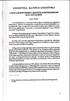 É É É ű É ö á ő ő á ö ő ö ö ú ú ő ö á á á á ő ű ő ő ő á Ű á á á ű ö á á á Ű Á á áú ű á ú ő ü á á ő á á ü ő á á ú ö Á ő á á ő ő á ö á á ű á ü á á ö á á ü ő ü á ö á ö ű á á á ő ű ü á ö á ő á ü á ö ő á ő
É É É ű É ö á ő ő á ö ő ö ö ú ú ő ö á á á á ő ű ő ő ő á Ű á á á ű ö á á á Ű Á á áú ű á ú ő ü á á ő á á ü ő á á ú ö Á ő á á ő ő á ö á á ű á ü á á ö á á ü ő ü á ö á ö ű á á á ő ű ü á ö á ő á ü á ö ő á ő
EN United in diversity EN A8-0206/419. Amendment
 22.3.2019 A8-0206/419 419 Article 2 paragraph 4 point a point i (i) the identity of the road transport operator; (i) the identity of the road transport operator by means of its intra-community tax identification
22.3.2019 A8-0206/419 419 Article 2 paragraph 4 point a point i (i) the identity of the road transport operator; (i) the identity of the road transport operator by means of its intra-community tax identification
ELO Digital Office ERP integráció
 ELO Digital Office ERP integráció Lázár Péter ECM Business Unit Manager peter.lazar@itelligence.hu Enterprise Content Management www.elo.com Miért kell ERP integráció? Hozzáféréseket szabályozni és auditálni
ELO Digital Office ERP integráció Lázár Péter ECM Business Unit Manager peter.lazar@itelligence.hu Enterprise Content Management www.elo.com Miért kell ERP integráció? Hozzáféréseket szabályozni és auditálni
2. gyakorlat: Tartományvezérlő, DNS, tartományba léptetés, ODJ, Core változat konfigurálása, RODC
 2. gyakorlat: Tartományvezérlő, DNS, tartományba léptetés, ODJ, Core változat konfigurálása, RODC 2.1. Tartományvezérlő és DNS szerver szerepkör hozzáadása a DC01-hez 2.2. Az SRV01 és a Client01 tartományba
2. gyakorlat: Tartományvezérlő, DNS, tartományba léptetés, ODJ, Core változat konfigurálása, RODC 2.1. Tartományvezérlő és DNS szerver szerepkör hozzáadása a DC01-hez 2.2. Az SRV01 és a Client01 tartományba
MEGFELELŐSÉGI NYILATKOZAT DECLARATION OF CONFORMITY
 TRACON BUDAPEST KFT. TRACON BUDAPEST LTD. 2120 DUNAKESZI, PALLAG U. 23. TEL.: (27) 540-000, FAX: (27) 540-005 WWW.TRACON.HU MEGFELELŐSÉGI NYILATKOZAT a 79/1997. (XII.31.) IKIM rendelet, valamint az MSZ
TRACON BUDAPEST KFT. TRACON BUDAPEST LTD. 2120 DUNAKESZI, PALLAG U. 23. TEL.: (27) 540-000, FAX: (27) 540-005 WWW.TRACON.HU MEGFELELŐSÉGI NYILATKOZAT a 79/1997. (XII.31.) IKIM rendelet, valamint az MSZ
á é é é é é é é é á é é é é á ú ó é ő á ő á é ű é á ó é é ő é ú ő á é é őá é é é é é é é á ő ö ő ö é á é ő é éé é é é á ő á é ő é á ó á ú á á é á é őí
 é é í á é é á é ő é ú ó ő é é í ő á é ő ő é ö á á ó í ú á á á é é á é é í é é é ő á á á é ö é é é á é é í é á á é á é á á í é é á á é á é ö é é é é é ü é á é é ö á á á é é é é ő é é á ú ű é á é ő é é ü
é é í á é é á é ő é ú ó ő é é í ő á é ő ő é ö á á ó í ú á á á é é á é é í é é é ő á á á é ö é é é á é é í é á á é á é á á í é é á á é á é ö é é é é é ü é á é é ö á á á é é é é ő é é á ú ű é á é ő é é ü
ö ő ő ú ő ó ű ő ő ó ö ű ú ü ó ő ú ő ő ő ű Ö ő Á Ö ő ő ő ő ó ü ő ő őő ö í ü Ó ö ő Ó Ö ü ö í ü ú Ö ő ú ó ő Ö Ó ő ő ő ő í ő í ó ő ő ú ó í ü ő ő ő ó ó í ő
 ő ő ú ő ő ő í ú ö ü ü ú ö ú ő ő ú ő ő ő í ó ő ő í Ó ő ő ő ó ő ő ő ő ő ó ő ü í ú ő ő ő ó ú ó ö ó Á ő ő ó ú ő í ő ő ú ö ó ú ő ő ó ó Á ó ó Á ő ő ő ő ő ó ó ő í ü ő ö ő ö ö í ő ő ú í őő ó ő ő í Ó í ő ő ő ő
ő ő ú ő ő ő í ú ö ü ü ú ö ú ő ő ú ő ő ő í ó ő ő í Ó ő ő ő ó ő ő ő ő ő ó ő ü í ú ő ő ő ó ú ó ö ó Á ő ő ó ú ő í ő ő ú ö ó ú ő ő ó ó Á ó ó Á ő ő ő ő ő ó ó ő í ü ő ö ő ö ö í ő ő ú í őő ó ő ő í Ó í ő ő ő ő
USA Befektetési Útmutató
 USA Befektetési Útmutató COPYRIGHT OPISAS. ALL RIGHTS RESERVED. DISCLAIMER. All prices on this list are subject to change without notice. Whilst we make every effort to provide you the most accurate, up-to-date
USA Befektetési Útmutató COPYRIGHT OPISAS. ALL RIGHTS RESERVED. DISCLAIMER. All prices on this list are subject to change without notice. Whilst we make every effort to provide you the most accurate, up-to-date
Friggitrice ad aria Airy fryer Friteuse sans huile Luftfriteuse Freidora de aire Fritadeira sem óleo Heteluchtfriteuse. Varmluftfrituregryde
 15-20min 160 C 180 C MOD. 4616 COD. 6195101500 REV. 0 del 20/12/2018 15-20min 200 C 20-25min 180 C 20-30min 160 C 20-25min 200 C 10-20min 15-20min 160 C Friggitrice ad aria Airy fryer Friteuse sans huile
15-20min 160 C 180 C MOD. 4616 COD. 6195101500 REV. 0 del 20/12/2018 15-20min 200 C 20-25min 180 C 20-30min 160 C 20-25min 200 C 10-20min 15-20min 160 C Friggitrice ad aria Airy fryer Friteuse sans huile
HP Color LaserJet CP4005 Felhasználói kézikönyv
 HP Color LaserJet CP4005 Felhasználói kézikönyv HP Color LaserJet CP4005 Felhasználói kézikönyv Szerzői jogok és licenc 2006 Copyright Hewlett-Packard Development Company, L.P. A dokumentum előzetes írásbeli
HP Color LaserJet CP4005 Felhasználói kézikönyv HP Color LaserJet CP4005 Felhasználói kézikönyv Szerzői jogok és licenc 2006 Copyright Hewlett-Packard Development Company, L.P. A dokumentum előzetes írásbeli
Számlakezelés az ELO DocXtraktor modullal
 ELOECMSzakmai Kongresszus2013 Számlakezelés az ELO DocXtraktor modullal Kovács Eszter Kovacs.eszter@pentatrade.hu Projekt bemutatása A Cég Cégcsoport Éves árbevétel 140 mrd FT > 5 500 dolgozó ( 1 000 fı
ELOECMSzakmai Kongresszus2013 Számlakezelés az ELO DocXtraktor modullal Kovács Eszter Kovacs.eszter@pentatrade.hu Projekt bemutatása A Cég Cégcsoport Éves árbevétel 140 mrd FT > 5 500 dolgozó ( 1 000 fı
ű ü Á
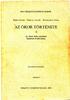 ű ü Á ó é ó ö é é Á é ó í ú Á ő íö ü ö üó é ü ü ú ö ó ü ó ü ó ü ü é í ü Ó ú íí Ó é é Ó ü ó ó ü ó ü ü ü ö ó óü ó ó ó í ü ö ü í ó ü ü É ú ú ü É í É ó ü ó ó ü ü é Á ó Á ó ó é ü ó Á é ü í é ó ö üé ó ó ó ü
ű ü Á ó é ó ö é é Á é ó í ú Á ő íö ü ö üó é ü ü ú ö ó ü ó ü ó ü ü é í ü Ó ú íí Ó é é Ó ü ó ó ü ó ü ü ü ö ó óü ó ó ó í ü ö ü í ó ü ü É ú ú ü É í É ó ü ó ó ü ü é Á ó Á ó ó é ü ó Á é ü í é ó ö üé ó ó ó ü
4. Gyakorlat: Csoportházirend beállítások
 4. Gyakorlat: Csoportházirend beállítások 4.1. A Default Domain Policy jelszóra vonatkozó beállításai 4.2. Parancsikon, mappa és hálózati meghajtó megjelenítése csoport házirend segítségével 4.3. Alkalmazások
4. Gyakorlat: Csoportházirend beállítások 4.1. A Default Domain Policy jelszóra vonatkozó beállításai 4.2. Parancsikon, mappa és hálózati meghajtó megjelenítése csoport házirend segítségével 4.3. Alkalmazások
PRINTER Controller Type 1013
 PRINTER Controller Type 1013 Felhasználói kézikönyv 1. Nyomtató kézikönyv (opció) A termék használata elõtt olvassuk el gondosan ezt a kézikönyvet és tartsuk kéznél, hogy szükség esetén tanulmányozhassuk.
PRINTER Controller Type 1013 Felhasználói kézikönyv 1. Nyomtató kézikönyv (opció) A termék használata elõtt olvassuk el gondosan ezt a kézikönyvet és tartsuk kéznél, hogy szükség esetén tanulmányozhassuk.
USER MANUAL Guest user
 USER MANUAL Guest user 1 Welcome in Kutatótér (Researchroom) Top menu 1. Click on it and the left side menu will pop up 2. With the slider you can make left side menu visible 3. Font side: enlarging font
USER MANUAL Guest user 1 Welcome in Kutatótér (Researchroom) Top menu 1. Click on it and the left side menu will pop up 2. With the slider you can make left side menu visible 3. Font side: enlarging font
hp officejet 7100 series all-in-one
 hp officejet 7100 series all-in-one kezelési útmutató Copyright Hewlett-Packard Company 2002 Minden jog fenntartva. A dokumentum bármely részének fénymásolása, másolása vagy bármely más nyelvre történ
hp officejet 7100 series all-in-one kezelési útmutató Copyright Hewlett-Packard Company 2002 Minden jog fenntartva. A dokumentum bármely részének fénymásolása, másolása vagy bármely más nyelvre történ
1. Ismerkedés a Hyper-V-vel, virtuális gépek telepítése és konfigurálása
 1. Ismerkedés a Hyper-V-vel, virtuális gépek telepítése és konfigurálása 1.1. Új virtuális gép és a Windows Server 2012 R2 Datacenter alap lemez létrehozása 1.2. A differenciális lemezek és a két új virtuális
1. Ismerkedés a Hyper-V-vel, virtuális gépek telepítése és konfigurálása 1.1. Új virtuális gép és a Windows Server 2012 R2 Datacenter alap lemez létrehozása 1.2. A differenciális lemezek és a két új virtuális
Nyomtató/Szkenner modul, 1232-es típus
 Nyomtató/Szkenner modul, 1232-es típus Felhasználói kézikönyv Nyomtató kézikönyv 2 1 2 3 4 5 6 A Nyomtatótulajdonságok beállítása és a nyomtatási feladatok visszavonása A nyomtatómeghajtó eltávolítása
Nyomtató/Szkenner modul, 1232-es típus Felhasználói kézikönyv Nyomtató kézikönyv 2 1 2 3 4 5 6 A Nyomtatótulajdonságok beállítása és a nyomtatási feladatok visszavonása A nyomtatómeghajtó eltávolítása
LASERJET PRO CP1520 SZÍNESNYOMTATÓ-SOROZAT. Felhasználói kézikönyv
 LASERJET PRO CP1520 SZÍNESNYOMTATÓ-SOROZAT Felhasználói kézikönyv HP LaserJet Pro CP1520 színesnyomtató-sorozat Felhasználói kézikönyv Szerzői jog és licenc 2010 Copyright Hewlett-Packard Development
LASERJET PRO CP1520 SZÍNESNYOMTATÓ-SOROZAT Felhasználói kézikönyv HP LaserJet Pro CP1520 színesnyomtató-sorozat Felhasználói kézikönyv Szerzői jog és licenc 2010 Copyright Hewlett-Packard Development
SISTEMA STIRANTE IRONING SYSTEM CENTRALE DE REPASSAGE BÜGELSTATION CENTRO DE PLANCHADO SISTEMA DE ENGOMAR STRIJKSYSTEEM
 MOD. 6430 COD. 2105100100 REV. 1 del 16/06/2016 De Longhi Appliances Srl Divisione Commerciale Ariete Via San Quirico, 300 50013 Campi Bisenzio (FI) - Italy E-Mail: info@ariete.net Internet: www.ariete.net
MOD. 6430 COD. 2105100100 REV. 1 del 16/06/2016 De Longhi Appliances Srl Divisione Commerciale Ariete Via San Quirico, 300 50013 Campi Bisenzio (FI) - Italy E-Mail: info@ariete.net Internet: www.ariete.net
Vállalatirányítási rendszerek
 Vállalatirányítási rendszerek Varga Zsigmond Üzletfejlesztési igazgató Budapest, 2015. március 03. Nyilvános Motiváció? 2013 SAP AG. All rights reserved. 2 Adatrögzítés része a fejlődésnek 3 Mestermunkától
Vállalatirányítási rendszerek Varga Zsigmond Üzletfejlesztési igazgató Budapest, 2015. március 03. Nyilvános Motiváció? 2013 SAP AG. All rights reserved. 2 Adatrögzítés része a fejlődésnek 3 Mestermunkától
Széchenyi István Egyetem www.sze.hu/~herno
 Oldal: 1/6 A feladat során megismerkedünk a C# és a LabVIEW összekapcsolásának egy lehetőségével, pontosabban nagyon egyszerű C#- ban írt kódból fordítunk DLL-t, amit meghívunk LabVIEW-ból. Az eljárás
Oldal: 1/6 A feladat során megismerkedünk a C# és a LabVIEW összekapcsolásának egy lehetőségével, pontosabban nagyon egyszerű C#- ban írt kódból fordítunk DLL-t, amit meghívunk LabVIEW-ból. Az eljárás
Rövid használati útmutató
 Rövid használati útmutató Phone Assistant (Telefonasszisztens) sorozat Típusszámok: KX-NCS1101/KX-NCS1105 KX-NCS1110/KX-NCS1201/KX-NCS9101 Köszönjük, hogy megvásárolta ezt a Panasonic terméket. Mielőtt
Rövid használati útmutató Phone Assistant (Telefonasszisztens) sorozat Típusszámok: KX-NCS1101/KX-NCS1105 KX-NCS1110/KX-NCS1201/KX-NCS9101 Köszönjük, hogy megvásárolta ezt a Panasonic terméket. Mielőtt
A HUEDU OpenLab iskolai alkalmazáscsomag Kovács Lajos
 A HUEDU OpenLab iskolai alkalmazáscsomag Kovács Lajos Rendszermérnök kovacs.lajos@npsh.hu A HUEDU program háttere 2 2009: 3 éves megállapodás az NFM és a Novell között --» 2012: keretszerződés meghosszabbítása
A HUEDU OpenLab iskolai alkalmazáscsomag Kovács Lajos Rendszermérnök kovacs.lajos@npsh.hu A HUEDU program háttere 2 2009: 3 éves megállapodás az NFM és a Novell között --» 2012: keretszerződés meghosszabbítása
ELOECMSzakmai Kongresszus2013
 ELOECMSzakmai Kongresszus2013 Keynote Horváth Szilvia Ügyvezető s.horvath@elo.com Cégünk rövid bemutatása 1871 Louis Leitz megalapítja első vállalatát 1995 Az első elektronikus Leitz dokumentumkezelő (ELOoffice)
ELOECMSzakmai Kongresszus2013 Keynote Horváth Szilvia Ügyvezető s.horvath@elo.com Cégünk rövid bemutatása 1871 Louis Leitz megalapítja első vállalatát 1995 Az első elektronikus Leitz dokumentumkezelő (ELOoffice)
é ó é é é ő é é é é é ö í ó ó é í é é é é é é ö é í é é é í é ú é é é é é é ö é í í ó őí ü ü é é ó é ó é ü é é ó ő é é í é í ó í é ő ő ő ü ő é ó é í é
 ó ü É Í É Á ú Ü Ü é ó é ö ú óé ü é í é éü Á í é ű é í óé é ú ó ü ó é í é é ú ö é é í í ú ő é í ű ó ó é é í é é é í é ű é í é é é é ü ö ú ó ű é é ó é ö ö ő í őí é é ö ó é í é É é őí é í é ű ő é é í óé ű
ó ü É Í É Á ú Ü Ü é ó é ö ú óé ü é í é éü Á í é ű é í óé é ú ó ü ó é í é é ú ö é é í í ú ő é í ű ó ó é é í é é é í é ű é í é é é é ü ö ú ó ű é é ó é ö ö ő í őí é é ö ó é í é É é őí é í é ű ő é é í óé ű
é ü ü ő ü ő é ú é é é é é ő í é ő Í ő ü é é í é í é ő í ó é é í é é ő ó í ó é í í é ő Í ú ó ó í é ű í ó é í é ő é é í ó é í í óé í éé ő ó ü é ő úé é ú
 é é ő ü é í ó é é ő Í Í é é é é óó ó é é Í Á é é í í é ő é é í é é é é é é ü é é ü é é é é ő é ő é é ő ü ü é é é é é é é í ő é é ű é é ü ü ő é é ő é é é ő é é ő ó ó é ő ü é Ú é ü é é ű é é í é í é é í
é é ő ü é í ó é é ő Í Í é é é é óó ó é é Í Á é é í í é ő é é í é é é é é é ü é é ü é é é é ő é ő é é ő ü ü é é é é é é é í ő é é ű é é ü ü ő é é ő é é é ő é é ő ó ó é ő ü é Ú é ü é é ű é é í é í é é í
UZ 878 Operating Instructions
 UZ 878 Operating Instructions 107402582 A 02 English... 4 Deutsch... 9 Français... 14 Nederlands... 19 Italiano... 24 Norsk... 29 Svenska... 34 Dansk... 39 Suomi... 44 Español... 49 Português... 54 Eλληνικά...
UZ 878 Operating Instructions 107402582 A 02 English... 4 Deutsch... 9 Français... 14 Nederlands... 19 Italiano... 24 Norsk... 29 Svenska... 34 Dansk... 39 Suomi... 44 Español... 49 Português... 54 Eλληνικά...
FELHASZNÁLÓI ÚTMUTATÓ. A Nokia Connectivity Cable Drivers telepítése
 FELHASZNÁLÓI ÚTMUTATÓ A Nokia Connectivity Cable Drivers telepítése Tartalom 1. Bevezetés...1 2. Követelmények...1 3. A Nokia Connectivity Cable Drivers Telepítése...2 3.1 A telepítés előtt...2 3.2 A Nokia
FELHASZNÁLÓI ÚTMUTATÓ A Nokia Connectivity Cable Drivers telepítése Tartalom 1. Bevezetés...1 2. Követelmények...1 3. A Nokia Connectivity Cable Drivers Telepítése...2 3.1 A telepítés előtt...2 3.2 A Nokia
Certificate of compliance
 Bureau Veritas Consumer Products Services Germany GmbH Businesspark A96 86842 Türkheim Germany + 49 (0) 40 740 41 0 cps-tuerkheim@de.bureauveritas.com Certification body of BV CPS GmbH Accredited according
Bureau Veritas Consumer Products Services Germany GmbH Businesspark A96 86842 Türkheim Germany + 49 (0) 40 740 41 0 cps-tuerkheim@de.bureauveritas.com Certification body of BV CPS GmbH Accredited according
HP Designjet 4020 és 4520 nyomtatósorozat A nyomtató használata
 HP Designjet 4020 és 4520 nyomtatósorozat A nyomtató használata Jogi kitételek Copyright 2008 Hewlett-Packard Development Company, L.P. A dokumentációban található információ előzetes értesítés nélkül
HP Designjet 4020 és 4520 nyomtatósorozat A nyomtató használata Jogi kitételek Copyright 2008 Hewlett-Packard Development Company, L.P. A dokumentációban található információ előzetes értesítés nélkül
Presenter SNP6000. Register your product and get support at HU Felhasználói kézikönyv
 Register your product and get support at www.philips.com/welcome Presenter SNP6000 HU Felhasználói kézikönyv 1 a b c d e 2 3 4 Federal Communication Commission Interference Statement This equipment has
Register your product and get support at www.philips.com/welcome Presenter SNP6000 HU Felhasználói kézikönyv 1 a b c d e 2 3 4 Federal Communication Commission Interference Statement This equipment has
Digitális fényképezőgép Szoftver útmutató
 EPSON Digitális fényképezőgép / Digitális fényképezőgép Szoftver útmutató Minden jog fenntartva. Jelen kézikönyv a SEIKO EPSON CORPORATION előzetes írásbeli engedélye nélkül sem részben sem egészben nem
EPSON Digitális fényképezőgép / Digitális fényképezőgép Szoftver útmutató Minden jog fenntartva. Jelen kézikönyv a SEIKO EPSON CORPORATION előzetes írásbeli engedélye nélkül sem részben sem egészben nem
Multi-Card Reader/Writer
 IT 4-162-899-61 (1) Multi-Card Reader/Writer Használati útmutató JP Mielőtt használatba venné a készüléket, kérjük, figyelmesen olvassa el ezt a kézikönyvet, és tegye el, hogy a jövőben bármikor fellapozhassa.
IT 4-162-899-61 (1) Multi-Card Reader/Writer Használati útmutató JP Mielőtt használatba venné a készüléket, kérjük, figyelmesen olvassa el ezt a kézikönyvet, és tegye el, hogy a jövőben bármikor fellapozhassa.
Az egér bemutatása A B C D A C G H D E G H
 Üzembe helyezés Utasítások Windows XP / Vista / Windows 7 / Windows 8 rendszerben történő telepítéshez 1. Töltse le a HOST Macro Engine telepítőjét a IABYTE hivatalos webhelyéről. 2. Futtassa a telepítőt,
Üzembe helyezés Utasítások Windows XP / Vista / Windows 7 / Windows 8 rendszerben történő telepítéshez 1. Töltse le a HOST Macro Engine telepítőjét a IABYTE hivatalos webhelyéről. 2. Futtassa a telepítőt,
Szoftvertelepítési útmutató NPD4758-00 HU
 Szoftvertelepítési útmutató NPD4758-00 HU Szoftvertelepítés Megjegyzés az USB-csatlakozáshoz: Ne csatlakoztassa az USB-kábelt, amíg nem kap rá utasítást. Ha megjelenik ez a képernyő, kattintson a Cancel(Mégse)
Szoftvertelepítési útmutató NPD4758-00 HU Szoftvertelepítés Megjegyzés az USB-csatlakozáshoz: Ne csatlakoztassa az USB-kábelt, amíg nem kap rá utasítást. Ha megjelenik ez a képernyő, kattintson a Cancel(Mégse)
HP mini mágnescsíkolvasó POS rendszerekhez. Felhasználói útmutató
 HP mini mágnescsíkolvasó POS rendszerekhez Felhasználói útmutató 2006 2010 Hewlett-Packard Development Company, L.P. A Microsoft, a Windows és a Windows Vista név a Microsoft Corporation Amerikai Egyesült
HP mini mágnescsíkolvasó POS rendszerekhez Felhasználói útmutató 2006 2010 Hewlett-Packard Development Company, L.P. A Microsoft, a Windows és a Windows Vista név a Microsoft Corporation Amerikai Egyesült
SUSE Success Stories Varga Zsolt
 SUSE Success Stories Varga Zsolt operatív igazgató / Novell PSH Varga.zsolt@npsh.hu 2 Nagy forgalmú webes portál infrastruktúra kialakítása (közszféra) Megoldandó feladatok, nehézségek Igen nagy számú
SUSE Success Stories Varga Zsolt operatív igazgató / Novell PSH Varga.zsolt@npsh.hu 2 Nagy forgalmú webes portál infrastruktúra kialakítása (közszféra) Megoldandó feladatok, nehézségek Igen nagy számú
Nagyvállalati Linux üzemeltetés Horváth Gábor Kálmán
 Nagyvállalati Linux üzemeltetés Horváth Gábor Kálmán vezető tanácsadó gabor.horvath@npsh.hu Szerverek életciklusa Szerver életciklus Telepít Beállít Tesztel Frissít Kivezet 3 Élesít Üzemel Problémák? Tömeges
Nagyvállalati Linux üzemeltetés Horváth Gábor Kálmán vezető tanácsadó gabor.horvath@npsh.hu Szerverek életciklusa Szerver életciklus Telepít Beállít Tesztel Frissít Kivezet 3 Élesít Üzemel Problémák? Tömeges
ACO burkolható fedlapok. ACO műszaki katalógus ACO Burkolható fedlapok UNIFACE PAVING SOLID
 ACO burkolható fedlapok ACO burkolható fedlapok ACO műszaki katalógus ACO Burkolható fedlapok UNIFACE PAVING SOLID ACO gully Tartalom Általános információk 3 page ACO Uniface ACO UNIFACE burkolható fedlap
ACO burkolható fedlapok ACO burkolható fedlapok ACO műszaki katalógus ACO Burkolható fedlapok UNIFACE PAVING SOLID ACO gully Tartalom Általános információk 3 page ACO Uniface ACO UNIFACE burkolható fedlap
HP Designjet Z5200 Printer DESIGNJET T790 & T1300 eprinter sorozat Jogi kitételek
 HP Designjet Z5200 Printer DESIGNJET T790 & T1300 eprinter sorozat 2011 Hewlett-Packard Development Company, L.P. First edition Az itt található információk elzetes értesítés nélkül megváltozhatnak. A
HP Designjet Z5200 Printer DESIGNJET T790 & T1300 eprinter sorozat 2011 Hewlett-Packard Development Company, L.P. First edition Az itt található információk elzetes értesítés nélkül megváltozhatnak. A
 ᔗ厗- ü, ö ó ó ó öbb ö ód í - 990 LX ö ( ) 8 ( ) b d, 6 ( ) b d b b í f d j g ö b j, í ö í ó d ᔗ厗 ó ó 997 LXX III Tö (É ) 6 ( ) b d b, (3) b d / j b, 7 (3) b d c ) j b 3 ( ) b d b b í f, bb B Üdü ᔗ厗 ö B
ᔗ厗- ü, ö ó ó ó öbb ö ód í - 990 LX ö ( ) 8 ( ) b d, 6 ( ) b d b b í f d j g ö b j, í ö í ó d ᔗ厗 ó ó 997 LXX III Tö (É ) 6 ( ) b d b, (3) b d / j b, 7 (3) b d c ) j b 3 ( ) b d b b í f, bb B Üdü ᔗ厗 ö B
HP Color LaserJet CM6049f MFP. Felhasználói kézikönyv
 HP Color LaserJet CM6049f MFP Felhasználói kézikönyv HP Color LaserJet CM6049f MFP Felhasználói kézikönyv Szerzői jog és licenc 2009 Copyright Hewlett-Packard Development Company, L.P. Előzetes írásbeli
HP Color LaserJet CM6049f MFP Felhasználói kézikönyv HP Color LaserJet CM6049f MFP Felhasználói kézikönyv Szerzői jog és licenc 2009 Copyright Hewlett-Packard Development Company, L.P. Előzetes írásbeli
ö ö ö ő ö ő ö ő ü ö ü ö ő ö ő ő ő ú ö ö
 Ó Ú Á É ö ő ő ő ő ö ú ú ö ú ő ö ú ö ö ö ő ö ő ö ő ü ö ü ö ő ö ő ő ő ú ö ö ő ú ü ö ú ü ő ö ő ö ö ő ö ú ő ő Á Á ö ő ö ő ű ö őö ő ü ő ö ú Ö É É Á Á Á Á Á Á Á Ö ö ö ú ő ő ö ö ö ö ö ö ő ü ő ö ö ö ö É ö É Á
Ó Ú Á É ö ő ő ő ő ö ú ú ö ú ő ö ú ö ö ö ő ö ő ö ő ü ö ü ö ő ö ő ő ő ú ö ö ő ú ü ö ú ü ő ö ő ö ö ő ö ú ő ő Á Á ö ő ö ő ű ö őö ő ü ő ö ú Ö É É Á Á Á Á Á Á Á Ö ö ö ú ő ő ö ö ö ö ö ö ő ü ő ö ö ö ö É ö É Á
Multi-Card Reader/Writer
 IT 4-162-899-62 (1) Multi-Card Reader/Writer Használati útmutató JP Mielőtt használatba venné a készüléket, kérjük, figyelmesen olvassa el ezt a kézikönyvet, és tegye el, hogy a jövőben bármikor fellapozhassa.
IT 4-162-899-62 (1) Multi-Card Reader/Writer Használati útmutató JP Mielőtt használatba venné a készüléket, kérjük, figyelmesen olvassa el ezt a kézikönyvet, és tegye el, hogy a jövőben bármikor fellapozhassa.
 ó ú ď ő ľ ľ ó ľ ő ľ ľ ö ľ ó ő ő ő ľ ľ ó ľó ő ľ ó ľ ľ ő Ĺ ő ó ó ö ź ö ő ö ő ó ó ö ö ő ő ö ź ö ź ź ö ö ľ ö ó ó ó ľ ľ ó ö ö ó ľ ź ő ó ę ź ľ ó ő ľ ő ő ú ü Í ľó ó ł ľ ó Í ű ó ľ ó ľ ź ó ę ó ó ő ź ö ó ľ ę ő ź
ó ú ď ő ľ ľ ó ľ ő ľ ľ ö ľ ó ő ő ő ľ ľ ó ľó ő ľ ó ľ ľ ő Ĺ ő ó ó ö ź ö ő ö ő ó ó ö ö ő ő ö ź ö ź ź ö ö ľ ö ó ó ó ľ ľ ó ö ö ó ľ ź ő ó ę ź ľ ó ő ľ ő ő ú ü Í ľó ó ł ľ ó Í ű ó ľ ó ľ ź ó ę ó ó ő ź ö ó ľ ę ő ź
STANDARD DEVELOPMENT U.L. FACTORY SYSTEMS GROUP IT DEPARTMENT
 Oracle Cloud Platform szolgáltatások bevezetése a Magyar Suzuki Zrt.-nél Farkas Bálint STANDARD DEVELOPMENT U.L. FACTORY SYSTEMS GROUP IT DEPARTMENT MAGYAR SUZUKI CORPORATION Oracle Cloud Platform szolgáltatások
Oracle Cloud Platform szolgáltatások bevezetése a Magyar Suzuki Zrt.-nél Farkas Bálint STANDARD DEVELOPMENT U.L. FACTORY SYSTEMS GROUP IT DEPARTMENT MAGYAR SUZUKI CORPORATION Oracle Cloud Platform szolgáltatások
Compleo Cisco CME és Microsoft Outlook integráció felhasználói útmutató
 Compleo Cisco CME és Microsoft Outlook integráció felhasználói útmutató Bevezetés... 3 Elıfeltételek... 3 Programok telepítése... 4 Cisco Unified CME Telephone Service Provider telepítése... 4 Cisco IOS
Compleo Cisco CME és Microsoft Outlook integráció felhasználói útmutató Bevezetés... 3 Elıfeltételek... 3 Programok telepítése... 4 Cisco Unified CME Telephone Service Provider telepítése... 4 Cisco IOS
 É ú ő ú Ö ő ü ü ú í í ö ő ő ő ü ć í Í ú í ű ü ő ő í ő ő ő ö ő í í ú í ű Ĺ ő í ő ő ú ő Ĺ ő Í í ő Ĺ ú ú í ű Í ü ő ő ę ü í í í í í ö Ĺ ő ö ő í ö ű Í ö ú í ű ő ö ú ú Ö ü ö í ö ű Ü ű ö ú Ö ü ę ę ő ú ü ę ő ö
É ú ő ú Ö ő ü ü ú í í ö ő ő ő ü ć í Í ú í ű ü ő ő í ő ő ő ö ő í í ú í ű Ĺ ő í ő ő ú ő Ĺ ő Í í ő Ĺ ú ú í ű Í ü ő ő ę ü í í í í í ö Ĺ ő ö ő í ö ű Í ö ú í ű ő ö ú ú Ö ü ö í ö ű Ü ű ö ú Ö ü ę ę ő ú ü ę ő ö
Lexington Public Schools 146 Maple Street Lexington, Massachusetts 02420
 146 Maple Street Lexington, Massachusetts 02420 Surplus Printing Equipment For Sale Key Dates/Times: Item Date Time Location Release of Bid 10/23/2014 11:00 a.m. http://lps.lexingtonma.org (under Quick
146 Maple Street Lexington, Massachusetts 02420 Surplus Printing Equipment For Sale Key Dates/Times: Item Date Time Location Release of Bid 10/23/2014 11:00 a.m. http://lps.lexingtonma.org (under Quick
Hálózati betekint ő program telepítése mobil telefonra. Symbian. alarm shop. Windows mobile Android IPhone Blackberry
 Glover Electric kft. www.visiotech.hu Hálózati betekint ő program telepítése mobil telefonra. Symbian Windows mobile Android IPhone Blackberry 1.Symbian Operációs Rendszer 1. Először telepítenie kell a
Glover Electric kft. www.visiotech.hu Hálózati betekint ő program telepítése mobil telefonra. Symbian Windows mobile Android IPhone Blackberry 1.Symbian Operációs Rendszer 1. Először telepítenie kell a
é é ö í Ü ö é ő é é Í Í é é é ű é ő é é ő í ő Ű é é é é ö í é ö ö é ö é é é é ő é ű ő é é Úé é ö ö é Ü ö é ő é éü Ú í í ő ö é é é é é í é é ő é é őé é
 é é ö ő é é é ö é é é é ö ö ö Í Í é Í é ö é Í ö é é é é é ö é ü í é ű é é ö é ö é Í ö ö é é é ú ö ö Ú ö í é í é é í é ö é é é é é é ö í ű ű é é ű Í ö é é é éé é í é é í ö í é é Ü é ő é í é é é é ö í Ü
é é ö ő é é é ö é é é é ö ö ö Í Í é Í é ö é Í ö é é é é é ö é ü í é ű é é ö é ö é Í ö ö é é é ú ö ö Ú ö í é í é é í é ö é é é é é é ö í ű ű é é ű Í ö é é é éé é í é é í ö í é é Ü é ő é í é é é é ö í Ü
É É ü É Ü É É Ú É Ü ü ő ü ü ö ű ö ü É Ő É Ü É É É ú í í ú í í ú í í ó ú í í ú í ú í í í ő É Ő Í É É Í É
 ó É Ü ó Ú É É ü É Ü É É Ú É Ü ü ő ü ü ö ű ö ü É Ő É Ü É É É ú í í ú í í ú í í ó ú í í ú í ú í í í ő É Ő Í É É Í É É í ó ó ö ü í ő ú í ő ő ó ó í ű ő í í ö ü ö ó ö ő ő í ó í í ü ö ű ő ó ú ó ü ó ü ö ő ó í
ó É Ü ó Ú É É ü É Ü É É Ú É Ü ü ő ü ü ö ű ö ü É Ő É Ü É É É ú í í ú í í ú í í ó ú í í ú í ú í í í ő É Ő Í É É Í É É í ó ó ö ü í ő ú í ő ő ó ó í ű ő í í ö ü ö ó ö ő ő í ó í í ü ö ű ő ó ú ó ü ó ü ö ő ó í
í í ó ö ö í é ű é é é é é é ó é ó ó ü ö í ő í ü ö í é ö ö é í é é ü ö í ü é í é í ó ö ö ö Ó í ó ó ö í ő óá Ü ü ö í ü ü é ő ű é é é é é ü í é é í é é ö
 ö É Á É É í ó Á Á É ó É í ű í é é é í é é ő ó é é ü é ó é í é é í É é é í í é ó ú í öó ó ó é ö ó ő é í ó öó é é é ü é í é ó é é é í é é í í í ó ö ö í é ű é é é é é é ó é ó ó ü ö í ő í ü ö í é ö ö é í é
ö É Á É É í ó Á Á É ó É í ű í é é é í é é ő ó é é ü é ó é í é é í É é é í í é ó ú í öó ó ó é ö ó ő é í ó öó é é é ü é í é ó é é é í é é í í í ó ö ö í é ű é é é é é é ó é ó ó ü ö í ő í ü ö í é ö ö é í é
Az Ön kézikönyve SONY ERICSSON J132 http://hu.yourpdfguides.com/dref/819642
 Elolvashatja az ajánlásokat a felhasználói kézikönyv, a műszaki vezető, illetve a telepítési útmutató. Megtalálja a választ minden kérdésre az a felhasználói kézikönyv (információk, leírások, biztonsági
Elolvashatja az ajánlásokat a felhasználói kézikönyv, a műszaki vezető, illetve a telepítési útmutató. Megtalálja a választ minden kérdésre az a felhasználói kézikönyv (információk, leírások, biztonsági
Qtek 9100 Gyors Kezelési Útmutató
 Qtek 9100 Gyors Kezelési Útmutató 1. oldal Q.1 Mi van a dobozban? Hálózati adapter Akkumulátor Getting Started CD USB Kábel Fejhallgató Pocket PC Telefon Felhasználói kézikönyv és Gyors kezelési útmutató
Qtek 9100 Gyors Kezelési Útmutató 1. oldal Q.1 Mi van a dobozban? Hálózati adapter Akkumulátor Getting Started CD USB Kábel Fejhallgató Pocket PC Telefon Felhasználói kézikönyv és Gyors kezelési útmutató
Virtua Referencia Kalauz
 hu Virtua Referencia Kalauz Tartalomjegyzék Összetevők... 1 Összeszerelés... 6 Indítás... 14 Kikapcsolás... 16 Média Betöltése... 17 Konfiguráció... 20 DICOM Host Beállítása... 31 Szoftver Installáció...
hu Virtua Referencia Kalauz Tartalomjegyzék Összetevők... 1 Összeszerelés... 6 Indítás... 14 Kikapcsolás... 16 Média Betöltése... 17 Konfiguráció... 20 DICOM Host Beállítása... 31 Szoftver Installáció...
a
 @@òîðîãë@ a Ëþ@òîi ÈÛa@òÌÜÛa @@µîybîûa@åí àüû@òîi ÈÛa@òÌÜÛa@áîÜÈm ملخص البحث: هذا البحث عبارة عن تلخيص كتاب "منهج اللغة العربية للسياحة" وهو ترجمة لا حساس المو لفين بحاجة ماليزيا لكتب اللغة العربية لا
@@òîðîãë@ a Ëþ@òîi ÈÛa@òÌÜÛa @@µîybîûa@åí àüû@òîi ÈÛa@òÌÜÛa@áîÜÈm ملخص البحث: هذا البحث عبارة عن تلخيص كتاب "منهج اللغة العربية للسياحة" وهو ترجمة لا حساس المو لفين بحاجة ماليزيا لكتب اللغة العربية لا

 í{{{{{{éfãö]
í{{{{{{éfãö] ![< < <íßi^e<íßè ²<Ù^ËúÖ<l^ æ <pønö<íéþ] éú<í ] < < <íßi^e<íßè ²<Ù^ËúÖ<l^ æ <pønö<íéþ] éú<í ]](/thumbs/88/117804340.jpg) < < < < < <
< < < < < <